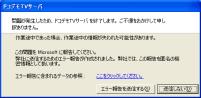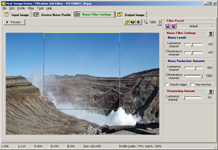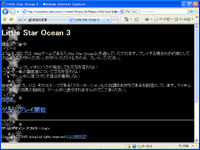2007年07月26日
WordPressに乗換え予定
MTで日記を書くようになってから、もうすぐ3年が経とうとしています。これまでは、だいたい2年ごとにシステムを入替えてきました(HTML直書き、自作CGI、TDS…)。なので、今のMTは、ずいぶん長く使っていることになります。そろそろ入替えようかな、と思っていた矢先、MT4がリリースされるという情報が、メールで届きました。
しかし、MT4について調べていくうちに、WordPressの良い評判が目に入りました。それに、どうせシステムを入替えるのなら、これまで使ってきたMTのバージョンアップより、新しいものを入れたいな、という思いも。
現在MTを使っていて、最大の不満点は、時間がかかることです。記事数が膨大になり、静的生成では限界なところに来たと思います。それに対して、動的生成が基本のWordPressは魅力的です。テンプレの変更なども気軽にできて、いい感じです。記事数が膨れ上がったMTでは、テンプレ変更は一大イベントですしね…
というわけで、最終決定ではありませんが、おそらく来月を目処に、当ブログはWordPressへと衣替えします。それに合わせて、カテゴリやデザインを見直したり、さらなるパーソナルポータル化を目指したいと思います。夏休みのどこかで、作業することになりそう…
投稿者 bokupi : 23:51 | コメント (0) | トラックバック
2007年05月13日
MySQL Query Browserを導入してみた
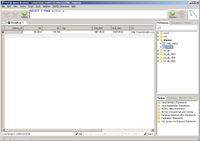
MySQLのグラフィカルなSQLクライアントが欲しかったので探してみました。すると、MySQL Query Browserというソフトウェアがあることがわかりました。そこで、dev.mysql.comに行ったまでは良かったけれど、Productのほうに入ってしまった結果、Download先が見つからずに苦労してしまいました。Communityのほうにあるんですね。ちなみに、このソフトウェアはMySQL Query Browserだけでなく、MySQL Administratorなど他3ツールとセットになっています。
- MySQL GUI Tools Downloads@MySQL Developer Zone
で、さっそくダウンロードしてインストールしました。いざ、サーバのIPアドレスとユーザ名を入れて接続を試みると、1130エラーで失敗します。こんな感じのエラーメッセージです。
ERROR 1130: Host '192.168.0.3' is not allowed to connect to this MySQL
ネット経由でMySQLサーバにアクセスする場合には、サーバ側で別途アクセス許可を設定する必要があります。具体的には、アクセスしたいデータベースにおいて、GRANT文で権限を付与します。
# mysql
mysql> use dbname;
mysql> GRANT select,insert,update,delete ON *.* TO user@"192.168.0.5";
そういえば、こんな昔こんな設定をしたような…、すっかり忘れていますね^-^;。とにかく、これで繋がるようになりました。昔仕事でOracleのオブジェクトブラウザを使いましたが、同じような感じで便利に支えますね(表面的なところしか使っていないので…)。
このソフトウェアを導入したことで、自分用のWebアプリでは、SQL操作のフロントエンド部分をわざわざ書かなくて良さそうです。まあ、複雑な前処理を伴うものは、またphpなどでゴリゴリ書かないと駄目でしょうけど。
投稿者 bokupi : 20:41 | コメント (0) | トラックバック
2007年05月02日
携快電話15を購入

携快電話15を購入しました。全部ポイント買いなので、現金支払いなしでw(なまじっかポイントを貯めておくと、有効期限が気になって仕方ない)
もともと携快電話10を持っていましたが、現在所有するN903iに対応しないため、最新版を購入しました。さすがに、バージョン10からアップデートすることはできませんでした(汗
で、さっそくインストールしました。ところが、製品バージョンでは903iシリーズに対応しておらず、アップデートをかける必要があります。アップデートするのは、ドライバアップデータと製品アップデータの2つです。ドライバアップデータだけ更新すれば通信できますが、製品アップデータを更新しないと機器認識をしてくれませんので注意です。
アップデータの適用を終えると、いざバックアップを開始。一応全部のデータをバックアップしておきました。なくなって本当に困るのは電話帳くらいですけどね。これで安心!
投稿者 bokupi : 21:25 | コメント (0) | トラックバック
2007年04月19日
CASIOワープロのデータを吸出し
パソコンをメインで使う前は、ワープロで文書作成をしていました。そのときに使っていたのがCASIOのワープロです。一部のデータは、当時の段階でDOS環境に移行したのですが、残るデータはフロッピーのなかに置き去りのままです。そこで吸出しを試みました。
まず、PC備え付けのFDD(2モード)で試すも、読めません。やはり、1.2MBの2HDのようです。幸いにも、手持ちのUSB FDDが3モード対応なので、それで読めました。ここまでくれば、あとは「TEXTxxxx.CSO」というファイルを取り出して、コンバータにかけるだけ。コンバータは、「カシオWPファイルコンバータ2」を利用させていただきました。ワープロの特殊記号などは再現できませんが、通常のテキストデータはバッチリ取り出せました。
中に入っていたものは、高校時代に書いていた小説2点(今見ると、アイタタですね(苦笑))、投稿用ハガキの宛名(あの頃は投稿戦士)、当時のチャット仲間の住所録(これが残っていたのは驚いた!)、勉強関連(古文や自作の数学問題)、年賀状の素案、などなどです。20世紀の遺物を、掘り起こした気分です(笑
この勢いで、N88のデータも取り出したいのですが、論理フォーマット対応が今のところどうにもならないので、手の打ちようがないです(物理フォーマットは、上に同じくPC98-2HD-3.5"だから、問題ないはずですが)。一応、N88-BASIC独立版の論理フォーマット仕様は、手元にありますが、自分でドライバを書くのは辛すぎる^-^;。挙句、中身がアスキーセーブじゃなかったらもう泣きます><。
今回利用したソフトウェア
投稿者 bokupi : 16:41 | コメント (0) | トラックバック
2007年04月17日
RealSyncでバックアップ
ここ最近、メインPCの調子がよろしくありません。起動時に固まりかけることが多々あるのです。どうもキーボードのウィンドウズキーを押すと、復活するみたいです。ただ、稀に何をしても動かなくなってしまったこともあります。
そんな感じで、いつご臨終してもおかしくない状況だと思います。こういう前兆が出てから、エックスデーは意外と早いものです。そこで、改めてバックアップ体制の不備に気づきました。サーバのほうは自動で毎日バックアップをとっていますが、メインPCは数ヶ月に一度、気がついたときにとるというありさま。
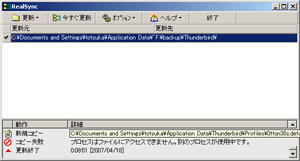
そこで、第5回 バックアップの取り方を考える@ITmedia BizIDで紹介されていたRealSyncを使ってみました。設定は簡単で、バックアップしたフォルダを指定するだけ。あとは「オプション→一般の設定」で、自動更新にチェックを入れると、自動的に同期をとってくれます。現在バックアップしているのは、Thunderbiradのデータのみですが、その他のデータも必要に応じて追加していきたいです。
こういう保険は、たとえ役に立つことがなくても、粛々と実行されていることが大事なんですよね。これで、HDDクラッシュに持っていた漠然とした不安は、だいぶ和らぎました。
投稿者 bokupi : 23:29 | コメント (1) | トラックバック
2007年04月15日
EXIF Reader
うちが写真整理に使う自作Webアルバムに写真を取り込むさい、撮影時間の情報が必要になります。Windowsでファイル生成時刻を見ればいいのですが、秒単位の情報はわかりません。しかし、実はデジカメで撮影した写真には、EXIFと呼ばれる撮影データが埋め込まれています。そこで、EXIFに記録された情報を見れば、秒単位まで知ることができます。
Windowsのプロパティ表示でEXIFの内容を見ることができますが、ここも撮影時刻は秒単位で表示してくれないようです。そこでEXIFデータを読み出す専用のソフトウェアが必要になります。いくつか試したところ、気に入ったのがEXIF Readerです。画像のサムネイルが表示され、かつ複数のファイルをまとめて処理できるところが気に入りました。矢印ボタンを押すことで、次の写真に移動します。
まあ、撮影時刻の秒単位の情報など、あってもなくとも大きな問題ではありませんが、気分の問題ですね。できることなら、ISO感度やシャッター速度、絞りなどの情報も入れたいのですが、手写しでは負担が大きいです。EXIF ReaderのSDKがあると、嬉しいんですけどね~。まあ、あったとしても相応の対価が必要でしょうが^-^;
ところで、他にEXIF関連で欲しいソフトウェアの要件は、サムネイルデータを含む不要なデータの除去が可能という条件の下、EXIFデータの移し変えができることです。Exif完コピでは、不要データの除去ができないようでした。サムネイルデータを除去できないと、ファイルサイズが結構膨れてしまうので…
投稿者 bokupi : 23:43 | コメント (0) | トラックバック
2007年03月25日
動画ファイルの修復
それまで再生できた動画ファイルが、ある日突然正しく再生できなくなったり、ネットワーク経由で落とした動画が壊れていたり。動画関連のトラブルは、意外に少なくありません。これまでは、壊れたらしょうがないか、と放置してきたのですが、今回フリーの修復ソフトウェアを使い、復旧を試みてみました。
今回は、aviファイルとmpegを試しました。aviファイルの修復に使ったのが、DivFixです。mpegファイルの修復に使ったのが、VCDGearです。どちらも、きちんと修復できました。mpegのほうは、若干画質が落ちた気もしますが、気のせいかもしれません(でもファイルサイズが1割ほど小さくなっている)。
以下、参考にしたページ。
- 再生できない動画ファイルを修復@K本的に無料ソフト
- 動画再生3@動画再生
- 破損確認・修復について@教えてgoo!
ちなみに、動画形式確認のために、「極窓」を入れようとしましたが、アドウェアを強制的に導入させられるようだったので、止めました。とくに、JWordは大嫌いなので…(なんでこんなに嫌っているのか、理由は忘れつつありますが)
投稿者 bokupi : 20:16 | コメント (0) | トラックバック
Directorが「再生速度を固定」プロパティを記憶しない
Director8.5で、ムービー再生プロパティ内にある、「再生速度を固定」プロパティを選択しても、正しく反映されません。どうやら、一度ムービーを再生すると、選択したことが記憶されるみたいです。一度も再生しない状態だと、元に戻ってしまいます。
ただし、先に書いたように、ムービーを一度再生して、選択したことを記憶させても、保存後にまた開くと、元に戻ってしまうようです。保存前にパブリッシュした場合、その設定が有効になっているかは、わかりませんでした(CPU速度がものすごく速いPCがあればわかるのですが)。既知の問題なのか、Googleで検索してみましたが、見つかったのは1件だけでした。
上記の2chスレッドの151番目の書き込みです。でも、これに対するレスはありません。うーん、もともとそれほど人口が多い分野ではないのですが、これほどまで情報が少ないのは気になります。一応、これ以上深追いはしないつもりです。
投稿者 bokupi : 16:56 | コメント (0) | トラックバック
2007年03月19日
ドコデモTVサーバが起動しない
サブPCに入れているドコデモTVサーバが起動しなくなりました。タイミングてきに、ウイルスセキュリティZEROを入れた直後から何ですよね。。なので、こいつが犯人と踏んで、関連するサービス("k7"で始まるもの)を全て停止させ、試してみましたが、結果は失敗。INFO TV Plusを再インストールして、ドコデモTVサーバを更新しても、失敗。
藁にもすがる思いで、システムディスクのエラーチェックをしてみたけれど、結局駄目でした。起動するとすぐに落ちてしまい、どうもFWの設定から来る起動失敗という雰囲気ではないです。というわけで、未解決のまま今に至っています。そんなに困ることはないけれど、なんだか消化不良な感じです。。
投稿者 bokupi : 23:34 | コメント (0) | トラックバック
2007年02月18日
ノイズ除去ソフト「Neat Image」
先日の九州旅行で、前夜に夜景を撮るために、ISO感度を最高値に設定したのですが、元に戻し忘れて、翌日も撮影を続けてしまいました。結果、写真にはたっぷりのノイズが。せっかく晴天に恵まれ、抜けるような青空と中岳の大地を収めたのに。景勝地の写真だけに悔やまれます。
というわけで、ノイズ除去ソフトを探してみました。そして見つけたのが、Neat Imageです。ダウンロードしたのは、デモ版という非商用に限り無料で使えるバージョンです。
さっそく試してみました。写真にもよりますが、予想以上にノイズを取り除くことができます。ただ、ノイズを取るさいに、ノイズではない細かい描写も潰してしまうのは、難しいところです。空のノイズを取ると、山肌の森などがのっぺりとした感じになってしまうことも。写真によっては、そうした副作用がほとんど気にならずに、きれいに仕上がるのですが。
これが操作画面です。四角で囲まれたエリアが、プレビューゾーンとなっており、他の箇所と比べてノイズ除去の度合いがわかると思います。このように、青空にかかったノイズは、結構きれいに取ってくれました。ただ、JPEGの圧縮率を高めたような、ムラが残ってしまうのは、仕方ないところでしょうか。
とりあえず、使ってみての感想は、結構ノイズを取り除くことができる、けれど期待するような完璧な除去はできない、といったところです。写真によっては全然駄目で、設定値を思いきりいじることで、何とか見られる程度になったものもありました。
投稿者 bokupi : 22:32 | コメント (0) | トラックバック
2007年01月28日
ウイルスセキュリティゼロを導入
更新料が無料なウイルス対策ソフト「ウイルスセキュリティゼロ」を購入しました。メインPCにはノートン先生を入れているのですが、料金がかさむので他のマシンには入れてきませんでした。ただ、うち1台ではWinnyを走らせることもあり、できればソフトを入れたかったのです。
そこで、本体価格も4000円弱と廉価で、さらに更新料無料な「ウイルスセキュリティゼロ」です。廉価なぶん、サービスのレベルは気になりますが、何も入れていないよりは遥かに良いでしょう。さっそくインストール開始です。ん、CD-ROMを入れたら勝手にインストールされてしまうんですね。ここは確認画面が欲しかったです。で、まあインストールは無事終了。同梱のユーザー登録ハガキに載っているシリアル番号を入力して、ユーザー登録も済ませました。
手動検査を実施すると、さっそく感染を1つ見つけたようです。いい働きっぷりですね。正直、このPCは週に一度起動するかしないか、といった頻度なのですが、それでも「安心」は買っておいて良かったと思います。
投稿者 bokupi : 23:34 | コメント (3) | トラックバック
2007年01月07日
ファイル名連続変更ソフト「Frename」
これまで、FileNumberというフリーウェアを使っていましたが、徐々に不満が出てきました。それは、ソートができなかったり、設定の保存ができなかったりという点です。
そこで、見つけた新しいソフトが、Frenameです。先に述べた不満は、すべて解決してくれます。おかげで、写真整理のときの効率がだいぶ上がりました。
前者のツールは、機能がシンプルなため、とっつきやすいというメリットがあります。ただ、少し凝ったことを求めると、役不足に感じてしまいました。
投稿者 bokupi : 17:15 | コメント (0) | トラックバック
2006年12月17日
VirtualPC2004のインストール
WindowsXPProになったので、さっそくVirtualPC2004をインストールしました。前に店頭で探しても、Mac版しか見つからずに疑問に思っていましたが、まさかフリーになっていたとは。そう言われると、以前ニュースで見たような気がしてきました。
で、さっそく仮想マシンの作成です。ウィザードに従って進めていけば、ほとんど勝手に設定してくれます。考える必要のあるのは、仮想マシン名くらいでしょうか。メモリやHDD領域も、ゲストOSを選択すれば、勝手に推奨値を出してくれます。
続いてゲストOSのインストール。今回はWindows98SEをインストールしました。途中、「起動ディスクを入れてください」と出てきたので、わざわざ探し出して入れたのに、別になくても良かったみたいで…。すっかり勝手を忘れています--;。で、インストールは順調に進んでいたのですが、躓いたのはプロダクトキーの入力。CDケースに付いているものだと思ったら、付いてない!うへ~、当初のマニュアルなんて残っているかわかりません。そこで慌ててネット検索、Win98再インストールとプロダクト・キー@2chを見つけました。上から試すこと4つ目で当たり。しかし、インストール手順がだいぶ進んでからプロダクトキーの確認は、ちょっと意地悪ですよー。まあ、レジストリへの保存や再起動などの関係から、仕方ないのかもしれませんが。
結局、Windows98SEのインストールは成功しました。使用感は、若干もっさりしたところもありますが、実用には問題のない程度です(ちなみにメモリは1GBですが、CPUがCeleron2.53GHz…)。仮想マシンのいいところは、危なっかしいことを気軽に実行できるところでしょうか。ハングしたら強制リセットとか。逆に残念なところは、仮想マシンゆえの限界です。3モードFDDを繋いでも2モードFDD扱いになったり、msdosプログラムを動かしたらハングしたり。でも、総じて考えれば、便利な環境が手に入ったなあ、と思います。
投稿者 bokupi : 07:43 | コメント (0) | トラックバック
WindowsXPProのステップアップグレード
先月買っておいたWindowsXPProのステップアップグレードを、インストールしました。事前にネット界隈を調べたところ、若干問題の起こる可能性が指摘されていましたが、幸いにも無事インストールできました。まだ余計なものがほとんど入っていなかったのが良かったのでしょう。
これでVirtualPC2004がインストールできる環境になりました。
投稿者 bokupi : 07:37 | コメント (0) | トラックバック
2006年12月10日
Internet Explorer 7 の感想
さっそくメインPCに入れようとしたら、SP1だったためインストールできず。仕方ないので、SP2適用済みのサブPCに入れてみました。
あまり細かくいじり通していませんが、見た目はさほど驚きもなく。正直メインブラウザとして使う気はなく、それより、IEを使っている一般ユーザーがうちのサイトを見たときの影響が気になります。さっそく自分のサイト内のページをいくつか見て回ったのですが、改善されたところもありました。しかし、IE6のときと変わらぬ不具合が出ているところも多々。FirefoxやOperaで見たら正しく表示したので、やはりIE7側に問題があるのでしょう。
IE7にはスタイルシートへの標準準拠を期待していましたが、これは正直がっかりな結果でした。
投稿者 bokupi : 17:38 | コメント (0) | トラックバック
2006年11月24日
MTPaginateプラグインを導入
2年近くブログを続けていると、さすがにエントリ数も1000を超えます。そこで問題になってくるのが、アーカイブページ。月別なら1ページあたりに限度がありますが、カテゴリ別だと際限なしに増えていきます。以前、外部ネットワークから自分のブログのアーカイブを見たときに、読み込みの嵐になったので、何とかしなくては、と思ってきたのですが…
そこでようやくMTPaginateプラグインを導入です。多くのブログで導入報告がされており、定番のようです。とりあえず、カテゴリページを分割することにしました。作業としては、次の通り(MTのバージョンは3.31-ja)。主に参考にさせていただいた記事は、カテゴリーアーカイブと月別アーカイブのページ分割@小粋空間です。
- 1. MTPaginateプラグインを、ここ(SixApart公式)から辿ってダウンロード
- 2. ダウンロードしたファイルを解凍して、MTのpluginディレクトリに保存
- 3. 左メニューの「設定」から「公開」を選び、下のほうにあるアーカイブマッピングの設定で、Category Archivesの「カスタマイズする」を選択。"cat_<$MTCategoryID$>.php"と記述(これで出力がphp化される)
- 4. 左メニューの「テンプレート」から「アーカイブ」を選び、「Category Archive」を選択して、テンプレート入力画面へ遷移
- 5. <MTEntries>の直前に以下を記述
<MTPaginate>
<MTPaginateIfMultiplePages>
<MTPaginateIfLastPage_>
<a href="<$MTPaginatePreviousPageLink$>">←</a>
</MTPaginateIfLastPage_>
<MTPaginateIfFirstPage_>
<a href="<$MTPaginateNextPageLink$>">→</a>
</MTPaginateIfFirstPage_>
<MTPaginateIfMiddlePage_>
<a href="<$MTPaginatePreviousPageLink$>">←</a>
<a href="<$MTPaginateNextPageLink$>">→</a>
</MTPaginateIfMiddlePage_>
<$MTPaginateNavigator format_all="ALL page" place_all="after" separator=" | ">
</MTPaginateIfMultiplePages>
<MTPaginateContent max_sections="10">
- 6. </MTEntries>の直前に以下を記述(※忘れないように)
<$MTPaginateSectionBreak$>
- </MTEntries>の直後に以下を記述
</MTPaginateContent>
<MTPaginateIfMultiplePages>
<MTPaginateIfLastPage_>
<a href="<$MTPaginatePreviousPageLink$>">←</a>
</MTPaginateIfLastPage_>
<MTPaginateIfFirstPage_>
<a href="<$MTPaginateNextPageLink$>">→</a>
</MTPaginateIfFirstPage_>
<MTPaginateIfMiddlePage_>
<a href="<$MTPaginatePreviousPageLink$>">←</a>
<a href="<$MTPaginateNextPageLink$>">→</a>
</MTPaginateIfMiddlePage_>
<$MTPaginateNavigator format_all="ALL page" placement_all="after" separator=" | ">
</MTPaginateIfMultiplePages>
</MTPaginate>
- 7. あとは、サイトの再構築をすればOK。今回はカテゴリアーカイブしか変更していないので、「アーカイブのみを再構築:カテゴリ」を選択
以上の流れで、MTPaginateプラグインの導入は完了です。成功すれば、cat_1.phpを実行すると、ページ分割して表示します。ちなみにページ分割の仕組みですが、既存のアーカイブHTMLにphpを挿入し、1ページ単位のエントリ数ごとに、if節を設定します。これにより、phpが必要なページ部分のHTMLのみを返すようになっています。そのため、閲覧は軽くなりますが、投稿は効果ありません。
ところが、これで終わりと思ったらぬか喜び。うちの環境だと文字化けが発生しました。
それは、MTの文字コードがUTF-8であるのに対し、うちのphp環境が、default_charset、mbstring.internal_encoding、mbstring.httpoutputがいずれもEUCになっていたためです。phpを使って動いているシステムはそれなりにあるので、おいそれと変えるわけにもいきません。
悶々と悩んでいたところ、PHP5.0/3.php.iniの編集@Ground SunLightの記事を発見です。どうやら、.htaccessにより、先に挙げた3つの値を設定できるようです。そこで、MTのアーカイブがあるディレクトリに、下記の.htaccessファイルを置きました。
<IfModule mod_php4.c>
php_value default_charset "UTF-8"
php_value mbstring.http_output "UTF-8"
php_value mbstring.internal_encoding "UTF-8"
</IfModule>
これでバッチリ動くようになりました。なお、リンク先には「php5.0」とありましたが、当方のphp4.3.6環境でも問題ありませんでした。
投稿者 bokupi : 16:33 | コメント (0) | トラックバック
2006年11月12日
check*padの完了項目のバックアップ
check*padで完了項目が溜まり、数百個単位になってきました。さすがに読み込みが遅くなり、使いづらくなってきたので、ごっそりと削除することにしました。で、できたらその内容をバックアップしたいな、と。
Googleで、"checkpad エクスポート"と検索すると、「check*padのリストをエクスポートするグリースモンキー」というものが出てきました。最初、jsファイルが置いてあって、それをインストールしろ、と書いてあったので、わけが分かりませんでした^-^;。よく見ると、グリースモンキーというFirefoxのエクステンションをインストールして、その上で動くみたいです。さっそくグリースモンキーをダウンロードしてインストール。そして、さきほどのjsファイルもインストール。
さっそく使ってみたわけですが…、未完了項目をエクスポートするんですねorz。まあ、普通に考えたらそういう使い方ですよね。。どうにかして、完了項目をバックアップするようにできないかと、スクリプトを眺めてみました。エクスポートするさいには、項目のデータをinputタグからの入力値として受け取っているのですね。そしてcheck*padでは、完了項目にはinputタグはありません。というわけで、基本的に無理のようです。
結局、項目をドラッグ選択してコピペ。秀丸の置換えで整形しつつ、Pukiwikiフォーマットにしました。最初からこうすればよかったです。。
投稿者 bokupi : 08:57 | コメント (0) | トラックバック
2006年10月29日
GoogleToolbarの強制アップデート
IEを立ち上げたら、GoogleToolbarのウィンドウが出てきました。OKボタンを押下しない限り、一切操作が利かない模様。アップデートを拒否できないのかと思い、タスクマネージャからプロセスを殺しました。そして再度IEを立ち上げると、そのウィンドウは出てきませんでした。
何故だろう、と思い、そのウィンドウの内容をもう一度見てみると、"has been updated"だと。強制アップデートとは、ちとひどいですなあ。。
投稿者 bokupi : 23:59 | コメント (0) | トラックバック
YouTubeの動画を保存する
各所に書かれていますが、備忘録代わりに。うちは、ほとんど以下の記事を参考にさせていただいたので、もっと詳しく知りたいかたは、そちらをご参照ください。
YouTube(ユーチューブ) 動画の再生・保存方法@Melody Talk
- まず、YouTubeで保存したい動画のあるURLを確認します。
- そのURLを、Download videosの先頭にあるテキストフィールド内にペーストして、隣のプルダウンメニューからYouTubeを選択します。そしてDOWNLOADボタンを押します。
- すると、すぐ下側にDOWNLOAD LINKというボタンが現れますので、そのリンク先を保存します。拡張子はflvにします。
- ダウンロードしたflv形式のファイルを再生するには、対応したソフトが必要です。うちが使っているのは、Wimpy Standalone FLV Playerです。
投稿者 bokupi : 11:58 | コメント (0) | トラックバック
backup_mixiを修正
backup_mixi本家サイト@いぬビーム
backup_mixiを使って、mixiにあるデータを退避させようとしたら、mixi側の仕様が変わったため、日記が保存できませんでした。修正版のバイナリは配布されてないみたいなので、ソースコード版をダウンロードして、有志のかたが公開されていたパッチを当てることに。本家のコメント欄にパッチの内容が書かれているのですが、はてなの仕様で全角表示になってしまっています。そこで、mixiの関連コミュニティのなかに、半角バージョンが公開されていたので、そちらを適用しました。
ところが、症状変わらず、日記が保存できません。仕方ないので、ソースコードを読み解いて原因を探すことにしました。いざ読んでみると、それほど大掛かりなものでもないですね。Rubyは読み慣れていないので詰まるところもありましたが、Perlの知識で何とかなりました。不具合の原因は、正規表現の箇所に余計なスペースが1つ入っていたことです(コピペ元がそうなっていました)。そこを修正して、無事日記の保存が完了しました。これで、今後mixi側の仕様が変わっても、とりあえず自己対応できそうです。
さて、日記の保存が完了したので、一旦mixi側の日記は消すつもりです。リセットして再スタートしようかな、と。いつ消されるかわからないmixiをアーカイバにはしたくないのが理由です。けれど、インターフェイスとしては、活用したいので。
※Firefox1.5が落ちたので、書き直しました
投稿者 bokupi : 11:19 | コメント (2) | トラックバック
2006年10月23日
Knoppixで外部記憶をマウントできない
だいぶ前に購入した「Linuxで目覚める僕らのゲームボーイ」。具体的に作ってみたいものが出てきたので、ちょくちょく弄り出してみました。まず、何はともあれ環境構築。付属のCDにKnoppixが入っており、そこに各サンプルソースもあるので、さっそくブートしてみました。
そのまま立ち上げたら解像度が1024*768になってしまったので、bootオプションで指定です。
boot : knoppix screen=1280x1024
で、無事起動しました。しかしこのままでは、せっかく作業をしてもその結果を保存することができません。そこで外部記憶をマウントする必要があります。ところが、HDDはマウントしてもNTFSフォーマットのため、読み込み専用になってしまいます。。NTFSでも書き込み可能でマウントする方法はあるようですが、このバージョンのKnnopixでは、単なるmountコマンドでは出来ないので保留です。続いてUSBメモリも試しましたが、こちらはマウントすら出来ません。じゃあ、最後はFDで…と思いましたが、空のFDがなかったので、今回はここで作業休止です。
ちなみに、Knoppixには自作したWindowsサブマシンを使っています。当初の目的であるメディア用PCとしては、あまり活用できていなかったのですが、思わぬところで役に立ちました。今後VMWareを買う予定ですが、そのさいにも活用できそうですね。
ところで、うちのPCが良くないのでしょうか。時々キーボードやマウスが利かなくなってフリーズすることがあります。起動中にフリーズしたこともあったので、所定の操作が原因というわけでもなさそう…、そこがちょっと不安材料です。
投稿者 bokupi : 01:01 | コメント (0) | トラックバック
2006年10月11日
Sage1.3.8をインストール
FirefoxのエクステンションであるSageを、1.3.8にアップデートしました。翌日ブラウザを立ち上げてみると、ホームアイコンの隣に見慣れない葉っぱのアイコンが。そうです、これはSageのアイコンなのです。このアイコンによって、サイドバーでSageの表示や非表示を切り替えることができます。これまでは、表示→サイドバー→Sageと辿る必要がありました。たまたまCtrl+Bでサイドバーをブックマーク表示にしてしまったときなど、いちいちメニューをたどって戻すのが面倒だったので、これは結構嬉しいかも。
その他には目立った変化は見当たらないです。ChangeLogを見ればいいんでしょうけど。
投稿者 bokupi : 00:29 | コメント (0) | トラックバック
2006年10月10日
Thunderbirdを1.5.0.7に更新
Thunderbirdを1.5.0.7に更新しました。とくに更新する気はなかったのですが、なぜか迷惑メールフォルダの中身が見られなくなってしまい、加えて操作ミスで必要なメールを迷惑メールフォルダ行きにしてしまったこともあり、対応せざると得ない状況でした。
問題のフォルダを読みに行くと、CPU100%で応答なしになってしまいます。再起動などしても駄目だったので、希望を込めて1.5にアップデートしたのですが…。その結果、見事に改善しました。まあ、アップデートの効果か、再インストールの効果か、いずれかはわかりませんが。
しかし、アップデートしたことにより、PGPを使うために導入していたEnigmailエクステンションが使えなくなってしまいました。そこで、最新版の0.94.1をインストールすることにしました(Enigmail公式)。すると、この版ではGnuPGのバージョンが1.4.5以上でないと駄目とのこと。現在インストールされているバージョンを調べてみると1.4.2だったので、こちらもアップデートです(GnuPG公式)。
さらに、言語パックをインストールします。Language Packsというメニューがあるので、そこをクリックして、日本語のパックを選択します。これは、Thunderbirdのエクステンションなので、一旦保存して、Thunderbirdから呼び出します。そのままクリックすると、(ブラウザがFirefoxの場合)Firefoxのエクステンションとしてインストール試行されてしまうので。。で、最後にEnigmail本体を、同様にしてインストール。これで無事PGPも使えるようになりました。
投稿者 bokupi : 01:54 | コメント (0) | トラックバック
2006年07月29日
MovableType3.31にアップグレード
というわけで、MTを3.31にアップグレードしました。アップグレードの手順自体はシンプル。
- とりあえず現行バージョンのバックアップを全て取っておく
- 新しくダウンロードしたMT3.31をサーバ上で展開(今回はtar.gzないんですね。でもzipってパーミッション覚えてるんだ)
- 古い版から必要なものを移動する。最低限必要なのはデータベース部分と、mt-config.cgiの2つ。テンプレートの改造をしている場合や、プラグインを入れている場合は、それらも持ってくる
- あとはmt.cgiにアクセスして、そのまま進めばアップグレードが完了する
うちは、MT3.2のmt-config.cgiを使いましたが、MT3.3のほうがシンプルなので、3.2の内容をそちらへ移したほうが良いかもしれません(たいして項目数もないですし)。
以下、うちがポカしたところ。
- データベースディレクトリのパーミッションが0755になっていた
- プラグインをmt-static/pluginのほうに入れてしまい、機能しなかった
あと、今回の移行にさいして、これまでおかしな形になっていたディレクトリ構成を変更しました。実は、これまでアプリケーションディレクトリとブログディレクトリが同じという状態に。なので最初、ブログディレクトリの意味がわからなくて悩んでいました^-^;(mt-config,cgi見ても設定項目ないし。あとで管理画面から設定できます)。その辺は何とか理解して、いざ構成変更を!
結局スタティックディレクトリはオリジナルのまま(mt/mt-static)として、これまでスタティックディレクトリにしていた部分を、ブログディレクトリにしました。うん、これでスッキリ!
なので、このブログのURLがちょいと変わります。新しいアドレスは次の通りです。
http://omoshiro-joho.com/c-i-mnet/mt/blog/
投稿者 bokupi : 19:35 | コメント (0) | トラックバック
2006年06月19日
BookmarkSynchronizerとSageの相性
Firefoxのエクステンション、BookmarkSynchronizerとSageの相性がどうも悪いんじゃないかと、ようやく気づいてきました。、BookmarkSynchronizerはブックマークの同期機能を持ち、(設定にもよるけど)サーバから都度新しいブックマークをダウンロードします。一方のSageは、ブックマーク中に格納されたURLから情報を読み出すRSSリーダーとなります。
どうも、BookmarkSynchronizerがブックマークを更新するため、SageがRSS用のURL格納フォルダとして設定していた情報が、リセットされてしまうみたいです。以前、Firefoxを1.5にバージョンアップしたさい、BookmarkSynchronizerが使えなくなった結果、Sageのほうが正しく設定が残るようになりましたし。そして今、設定を変えてブックマークをダウンロードしないようにしたら、同じく正しい動作となりました。
う~ん、困った。。けれど、実際はほとんどメインPCしか使わないので、アップロード設定だけで良いかも…?てなわけで設定変更です。サブPCの側で、必要に応じてダウンロードすればおそらくOKですねー
投稿者 bokupi : 00:47 | コメント (0) | トラックバック
2006年06月16日
ザウルスのシンクで上書きしちゃった
ザウルスとPCのシンクをしているとき、シンクが完了したと思ってPalmDesktopを起動してしまいました。ところが、シンクはまだ終わっていなかったため、エラーのメッセージ。そこでPalmDesktopを終了して再度シンクします。すると、途中でエラー終了したため、競合が発生しちゃいました。見ため問題なさそうだったのでOKを押し続けたら、すっかりザウルスに過去データが上書きされていました。被害は、メモが2日分ほど消滅です…
先日のBookmarkSynchronizerの件といい、同期機能で過去データを上書きしちゃうことが最近多いです。うーん、注意力散漫かも。。とりあえず競合が発生して怪しいときは、両方とも更新しておいたほうが無難ですな…
投稿者 bokupi : 00:30 | コメント (0) | トラックバック
2006年06月14日
Bookmarks SynchronizerがFirefox1.5でも使えた
Firefox1.5になってから使えないと嘆いていたエクステンション「Bookmarks Synchronizer」ですが、1.5対応版が実は出ていたようです。スラドのタレコミのなかで見つけました。
さっそく再導入したはいいのですが、サーバに残っていた古いブックマークで上書きしてしまったため、幾つか新しいブックマークが消えてしまいました∑ ̄ロ ̄。まあ、たいした量ではないので、また集めればよいのですが…。これを機に、いらないブックマークを少し整理です。
投稿者 bokupi : 00:47 | コメント (0) | トラックバック
2006年06月12日
zphotoの画像圧縮の品質に不満
zphotoを使って、まとめて画像リサイズをしていましたが、ふと画像を見ると、やけに汚い箇所があって気になりました。そこで、試しにphotoshopでリサイズしてみると、だいぶきれいに保存されました。おまけに、リサイズ後の容量もphotoshopで加工したほうが小さいし。
う~ん、zphotoでまとめて作業できるのはいいけれど、ここまで品質に差が出るのなら、面倒だけどphotoshopで1枚ずつ加工したほうがいいかもしれないですね。もちろん、zphotoのインターフェイス自体は便利なので、そちらは使い続けます。
投稿者 bokupi : 08:44 | コメント (0) | トラックバック
2006年06月11日
ザウルスの家計簿ソフトが復旧
以前の日記エントリで、ザウルスで使っている家計簿ソフト「zaif」のレスポンスが悪いと書きました。あれから数日、設定を見ていると、「データ読み込みキャッシュ数」という項目を発見。そこに入っていた数字が「5」でした。この家計簿を付け始めたのが今年の1月で、ちょうど6ヶ月目に入ったところです。うーん、この数字はどうも怪しい…。というわけで、1つ増やして「6」にしたら、見事にレスポンスが改善されました。
これまでのレスポンスの遅さは、データ読み込みの時間だったのですね。何はともあれ、快適になりました^-^
投稿者 bokupi : 20:38 | コメント (0) | トラックバック
2006年06月08日
ザウルスの家計簿ソフトの様子がおかしい
ザウルスに入れてある家計簿ソフトのzaifですが、最近金額の入力や画面遷移でやけにもたつくようになりました。なんかのプロセスが暴走してる?と思い、ターミナルからpsコマンドで確認しましたが、異常なさそうです。他のアプリは正常に動いていますしね。
データ数が増えてきたことが影響しているのでしょうか…。実用に差し支えるレベルなので、ちょっと困っています。
投稿者 bokupi : 00:02 | コメント (0) | トラックバック
2006年03月17日
LEO-NETの自動認証
LEO-NETへ接続するさいに、毎回認証があるのは面倒くさいと、以前の日記で書きました。そこでぐぐってみたら、自動認証のためのソフトウェアがありました。
ツールがIDとパスワードを覚えているので、いちいちコピペしなくていいのは楽ですね。ただ、ついさっきログインしたときは、このツール入れたの忘れて普通にコピペしてしまいました(ぉ。
投稿者 bokupi : 00:21 | コメント (0) | トラックバック
2006年03月16日
zphotoの使いかた
作業の効率向上を期待して、日記で使う写真をすべてzphotoを用いたオンラインアルバムに変えましたが、まだいまいちですね。効率はあがっているんですけど、期待したほどではないです。以下、現状の運用で面倒だ、と感じていることは下記のとおり。
- キャプションの記入。別ファイルを開いて、画像ファイル名まで都度入力するのはつらい
- 出力先を都度指定する
キャプションの指定は、何とかGUIで指定できないものかと。自分で簡易なアプリを作ってしまうのも手かも。あと、出力先の指定ですが、タイムスタンプなどを使って勝手にフォルダを作ってくれると嬉しいです。
あと、自分の運用上の問題なのですが、出力先と入力元を同じフォルダにしていたので、画像が上書きされる状態でした。デジカメ画像はその場で整理し、未整理のものを後に溜めない方針なので、上書きでいいかな、と思っていたのですが、直後に画像を編集したい箇所があったことに気づき、困ってしまいました。今後は入力元と出力先を別にして、一定期間は元画像を残そうかと。
投稿者 bokupi : 08:19 | コメント (0) | トラックバック
2006年02月26日
Firefox1.5でタブ移動ができるように
作業場も自宅も、Firefox1.5になっています。ただノートPCは1.0.7のまま。ちゃんとリリースノートを見たりしないので、1.5になって加わった機能などはわからず、1.0.7でも1.5でもどちらでもいいかな、という感じでした。
ところが今日、タブを何気なくドラッグしたら、変な矢印とともに、移動できるではありませんか。秀丸のタブ移動を見て常々Firefoxにも欲しいと思っていた機能でしたが、既に実装されていたとわ!導入以来2ヶ月弱気づかないでいました(汗。これはノートPCのFirefoxも更新しなきゃ!いや~、とにかく多くのページを同時並行で開くことの多いうちには、重要な機能です。
ちなみに、IE7は興味はあるけれど、今のところ乗り換えようという機運はありません。CSSへの準拠度がどれほどとなったか、知りたいところです。
投稿者 bokupi : 00:39 | コメント (0) | トラックバック
2006年02月18日
MovableTypeでWiki文法を使いたい
最近そんなことを考えていました。仕事先や自宅でもWikiを使うことが多くなり、その効率の良さは身をもって体験しているからです。
そこで見つけたのが、MovableType用TextFormatプラグイン mt-sukeroku-plus.pl@ささやかなる実験場の開発室、です。3種類のWiki文法が選べて、うちが愛用しているPukiwikiも使えるので、文句なしに決定です。
導入手順は至ってシンプルです。
- mt-sukeroku-plus.plをダウンロードする
- FTPで、"<MTのインストール先>/plugins"にアップロードする
- 新規エントリの作成画面を開き、「改行設定」をクリックして、3種類のWiki文法が表示されることを確認する
ちなみに、mt4iの変更対応については、うちが導入した版では、該当箇所の修正が済んでいた(コメントアウトされていた)ので、とくにいじっていません。
そして、もちろんこのエントリは、Wiki文法で書いています~。うまくいくかな?
投稿者 bokupi : 14:14 | コメント (1) | トラックバック
オンラインアルバムを作ろう
ブログに写真を載せることが多いのですが、その場合、デジカメから取り出した画像ファイルに対し、以下のような作業をしております。
- 拡大用サイズの画像を生成
- 前述のファイル名を設定
- 縮小用サイズの画像を生成
- 前述のファイル名を設定
- 画像ファイルの位置移動
- ブログに画像ごとにimgタグを貼付
といったように、案外手間がかかります。そこで、これ使えないかなあ、と思ったのが、オンラインアルバムです。最近は無料で大容量を謳うサービスも多く、実際に利用しているサイトを眺めてみても、なかなか使い勝手が良さそうでした。ただ、こうしたサービスの利用には、画像を都度転送しなくてはいけないし、自由度もさほど高くありません。そして何よりデータは自鯖で管理したいので…。
で、オンラインアルバムを運用するシステムはないかと思い、ネットを探してみました。最初、ブログのようにサーバ側のソフトウェアのみと思っていましたが、バッチで生成するタイプもあるようです。zphotoが1番有名なツールのようですね。バッチ生成ということで、Winバイナリをダウンロードしました。Linux版は依存関係がいろいろ面倒そうでしたので…
使い心地としては、やはり楽ですね。特に1つの記事に対して多くの写真があるケース(旅行など)は、かなり便利になると思います。ただ、ちと面倒なのが、キャプション(説明文)の設定。テキストファイルに書き込むのですが、その際に画像ファイル名も逐次入れる必要があるのは、辛いです。これもGUIで設定できると良かったですね。
ただ、先ほどの手順は以下のように短縮されます。
- 対象画像をドラッグドロップ
- キャプション用ファイルを生成
- アルバムが出力されたディレクトリをアップロード
- アップロードされた位置に、リンクの貼付
アルバムの置き場は、album.omoshiro-joho.comのようにサブドメイン化して、そこに一括しようと考えています。以前思案した、画像系コンテンツのimg.omoshiro-joho.com集約に代わるものとして、採用の予定です。動画アルバムも作れるようですし、映像系コンテンツの集約に活用したいです。
投稿者 bokupi : 02:45 | コメント (0) | トラックバック
2006年01月21日
MTで日付アーカイブが別名で増殖する
うーん、新規でエントリを作成したあと、そのエントリ名を更新するとファイルが増殖する。。新規で作成したエントリ名がbindだとすると、更新後はbind_1とbind_2が出来ている。bind_1が更新前のファイルで、bind_2が更新後のファイル。削除処理が激しく鬱陶しいんだけど、これはMTの不具合?仕様?もしくはうちの環境のせい?
ネットで検索しても似たような症状を見かけないので、何とも…。かなり困っている&イライラする>_<)
投稿者 bokupi : 13:36 | コメント (0) | トラックバック
2006年01月15日
ザウルスのスケジューラー
Palm Desktopからシンクしたけど、どうもスケジュールに抜けがある。完全に移行することはできないのかな?と思っていたら、シンクする際のオプションが間違っていたようで。環境設定→詳細設定→期間で、「全てのアイテム」を選択。これでバッチリ!確かに眺めていると、実行済みの予定だけ表示されていない気がしていたんだけど。
あとはクリエとの違いに少し戸惑う。繰り返しスケジュールを削除する際に、「以降の予定を削除する」というのがない。その場合は繰り返しスケジュールの終了期限を設定するしかないけど、ここを設定し直すとこれまでに例外編集した箇所が元に戻ってしまう。。これは結構不便。その他クリエとの違いで失敗したのが、メモ帳の自動保存。クリエは自動で保存してくれるけど、ザウルスは違うようで。一応確認ダイアログは出るけれど見過ごしたようで、書きかけのメモを消してしまったT-T。
というわけで、クリエとの違いに戸惑いながらも、徐々にザウルスに慣れてきている今日このごろ。イヤホンも買ってMusicPlayerで音楽も聴き、クリエとの世代交代はほぼ完了。
投稿者 bokupi : 21:10 | コメント (0) | トラックバック
2006年01月06日
Shadeのお勉強~全身モデリングに再挑戦中
前回作った3Dキャラは、どうもアンバランスなので、再度挑戦です。これまで図面を見ながら各パーツの大きさを決めてきましたが、そもそも作りたいのがデフォルメキャラなので、あまり厳密にサイズを考えても意味がなさそうと考えました。そこで、都度レンダリングして、ちょうどいい大きさに調整していくと、いい感じになってきました。デフォルメだと顔の大きさの方が肩幅より若干広い方がしっくり来るんですねー。確かに目の前にあるふたご姫の壁紙もそうなっています。
3Dモデリングということで、少し設計寄りに考えすぎていたみたいです。もっと、絵を描くような感じの方がうまく出来そうです。デフォルメキャラの場合は。
以下はメモ。胴体は首用の狭い面、すぐ下に肩用、続いて胸用に前後拡大、お腹用に全体縮小、腰用にデフォルト。あとのパーツは、腰、両脚、両足、両腕、両手。
なお、以降のShade関連の話題は、「ソフトウェア」カテゴリから「創作」カテゴリへ移動となります。
投稿者 bokupi : 01:38 | コメント (0) | トラックバック
2005年12月28日
ThunderbirdでPGP暗号化を使おう
以前OutlookExpressを使っていたときに作成した記憶がありますが、行方不明となったので、再度作り直すことに。今使っているメーラーはThunderbirdなので、エクステンションで対応します。また、PGP自体のアプリも入れる必要があるので、GnuPGを入れることにしました。
GnuPGは、Win向けのバイナリをダウンロードして、exeを実行すれば、後はウィザードに従うだけです。途中の言語設定では、日本語を選ぶのを忘れずに。
Enigmailでは、本体と言語パックが必要になります。拡張子xpiのファイルは、Firefoxの場合、エクステンションとしてFirefox自身に取り込んでしまうので、右クリックで「リンク先を保存」を選びます。あとはThunderbirdで「ツール」→「拡張機能」→「インストール」で、本体、言語パックの順に取り込みます。Thunderbirdの再起動でインストール完了です!
ツールバーに「複合化」アイコンができました。ただ、少しバランスが変です。そこでツールバーのカスタマイズで編集しました。スペースが多く入っていたので、ドラッグ&ドロップでツールバー上のスペースを「ツールバーのカスタマイズ」上のスペースへ移動し、削除です。で、見た目もスッキリしました。
続いて設定です。Thunderbirdの「OpenPGP」→「設定」で、先ほどインストールしたGnuPGの実行ファイル(gpg.exe)のパスを指定します。そして「OpenPGP」→「鍵の管理」で「OpenPGP鍵の管理」ダイアログを表示します。「生成」→「新しい鍵」で、あとはダイアログの内容に従い、鍵を生成します。
最後に公開鍵を公開鍵サーバに登録します。日本国内で有名なのは、ここだと思います。さきほどの「鍵の管理」ダイアログで「公開鍵をクリップボードへコピー」を選択し、それをサイトの所定のフォームへ貼って、ボタンをポチッと押すだけです。
ちなみに、うちの公開鍵もサーバに登録していますが、以下にも載せておきます。
-----BEGIN PGP PUBLIC KEY BLOCK----- Version: GnuPG v1.4.2 (MingW32) mQGiBEOyKPQRBACSBiD3juchky9QQuGx+Oj5vaP8oIHMzroIYZ8pYHNGazJ5GymG s3WVD/B6NYshrpEdIiy4MCTGpng+Udk3Ilh9FYvNoOFnb2FIhDUoH1yACqA0+b+C hfzg05eHtf683JH+GFNnA8OrYx09LZfZdhTarWE7t9arkE4uHQLiCx8a0wCg6pf6 +chfJLYwhjwgH5Q6roQT42cD/jCfZBn3mNv0pq6nFABYZeiPBBVB8m9yEZSl954L k+A3W1ippLDXM/1GJdzbRrC06gmLeARPPU5mEt0nYwuqfiqIpuaLeYEnYPpQ0d/l OyjzhGSceHfTDHpjS8XkmdF85of2SGPzI8JZM6BKnzC2RzjNlPZvTqExn6oSY8SX mPK6A/9QBGuRrJaof/UH/4RVLSEHK+2oX38/Qabkqulo6L3cVm0L2gEudHEl/hen HVz4SRTppuBzfLkmZ3xRnM9WgH6clghNP73MZ217vnGGynq6pzgEUVomc0F7jfEo ITt2cnUAojQZImvmD3+VUldFCAh1sDk/kwx800mbd+dC0uRSk7QbQm9rdXBpIDxj LWktbW5ldEBkaW4ub3IuanA+iGMEExECACMFAkOyKPQFCQlmAYAGCwkIBwMCBBUC CAMEFgIDAQIeAQIXgAAKCRD6TFvBfSpCFlJKAKCbzEPL/Tvo8qgHlLMs4UqJ05Nn TgCdGQ5atpYAYJLkdPqdObVsMGsAWbu5Ag0EQ7IpKRAIAKub8nM6xOJ/3FsQ/FQN Gj7fkTMYY029J8NbOSZmzysm3EMCECPx/+giXi5lJBmS5Izz9aeVahyDePNE2uMx I386dMGDajWtgCJNPJ7LKh2vozrvTEUD1TLzLfNoutF0e0lNpf4OB/z/JXP8sA6b YOdFGbgXtWJXu65Rcm6Zv3E71pAF8Wq/PMfVFF3/W+ZCSGpH2oRWyPh6NUxEy4xC lrxuTZNK5XI6E+JhX+9f7pUv53qYkSqWiABMPLSmUHPhSa5+1ssBJI/uILhpI2+F EAq0O/CtxtizK33zMJWBczcL1sud8LtUITZ+ofmk0IyuFx728bdu/MykAmrIiDQM P8sAAwUH/0Gu96m/m0i/nyZcHSnLNVGsjHTtm/PxUvhsS9ayvqqbaYG3RDq6KvdX eCHV0caschOGD/AjgIubsTIran1fe5d02kyfDyR/QW54FKuPEdN3DYhdLqiuG4Qz bluhm+Pzg3okxjE3Q4JlhFu6SDGanHPAFx+Bli8oOEodIo9VogepyouajTX77Aq0 UNz8cCOAaaYTYSfv6m3H0t/U9ynthIjwyc7QcMpAOPuMoseqPKHdvsIKCIy5KX7o 2YrjHi6ztDqdkRxj2fJrLKHqqhG17WzR0fyoDkpX154XSUmTGNSSHnI3R1sykdkp oMvoJgrFnjQFQoY5iSyQbS8O3x6tCYqITAQYEQIADAUCQ7IpKQUJCWYBgAAKCRD6 TFvBfSpCFlXPAKDf3gg++a3HOBYy0Tu7x5ipGilTuQCeOWg5yaTvtZFDs7mOLmPl TZ2SGz4= =2sDd -----END PGP PUBLIC KEY BLOCK-----
なお、今回のインストールにあたり、Thunderbirdでメールを暗号化する(SEI STREETさま)を参考にさせていただきました。
投稿者 bokupi : 23:20 | コメント (0) | トラックバック
2005年12月25日
Firefox1.5にアップデートした結果
Sage 1.3.6 をFirefox 1.0.7 にインストールしていたけど、フィードリストフォルダの位置を記憶してくれません。おかげで起動のたびにリストの場所を手動で指定し直していました。エクステンションを入れ直しても駄目みたいで…。
そこで、今回Firefox本体をアップデートしてみました。すると…Sageの症状が改善しました!ただ思わぬところで弊害も…。ブックマーク同期のエクステンション「Bookmark Synchronizer」が1.5に対応していないため、無効になってしまいました。ノートPCと同期を取っているだけだし、大きな問題にはならないけど、ふとした時に不便を感じそうです。対応予定があればそれを待ちたいですし、対応未定なら代替できるエクステンションを探すしかないですねぇ。
投稿者 bokupi : 10:51 | コメント (0) | トラックバック
2005年11月03日
MovableType3.2インストール後は、キャッシュクリアを忘れずに
MovableType3.2をインストールしたあと、管理画面のレイアウトが何だか変でした。フォントの大きさやコンポーネントの配置が明らかに不自然。でも、普通に使う分には、特に問題はなかったので、あまり気にしないできました。ところが、エントリー一覧でフィルタ表示をしようとすると、フィルター選択のプルダウンメニューが表示されない…っ!そこで普段Firefoxで見ているものをIEで見ると普通に出来ました。しかも表示もきれい。もしかしてIEのみ対応!?と思い、危うく公式サイトに文句を書くところでした(ぉ。
ネット界隈を見渡す限り、同様の事例は報告されていなかったので、もしやと思い、Firefoxのキャッシュをクリアしました。すると、レイアウトもきれいに整い、フィルタもきちんとできるようになりました。うーん、キャッシュの残存であそこまでおかしくなるとは、思いもしなかったです。
表示が崩れているMTの管理画面投稿者 bokupi : 11:44 | コメント (0) | トラックバック
2005年10月30日
MovableType3.2 にアップデート
これまで3.15を使っていましたが、エントリ更新時にファイル重複が発生してしまうようです。"20051021.html"、"20051021_1.html"といったように。ただ、"_1"が付いていたら全てが重複ファイルというわけではなく、別々のファイルの場合もあるわけで、確認は大変です。今日気づいたわけですが、これはバグ?運用ミス?あまり似た事例の報告がないので…。
というわけで、先の現象が解消すればと思い、3.2へバージョンアップを行ないました。アップデートの手順は、公式サイト内のユーザーマニュアルに記載されています。以下に簡単な手順を書いておきます。
- 既存環境のバックアップを行ないます。念のための作業なので、必須ではありません。
$ tar cvzf mt_bak.tar.gz mt - 公式サイトから、3.2パッケージをダウンロードします。
- サーバにアップロードして展開します。
$ tar zxvfp MT-3_2-ja-2.tar.gz - 展開したディレクトリに移動し、既存環境にコピーします。
$ cd MT-3.2-ja-2 $ cp -fR ./* /home/httpd/c-i-mnet/cgi-bin/mt/ - mt.cfgの内容を、mt-config.cgi(mt-config.cgi.originalをリネーム)に移行します。
- インストール先のディレクトリにある"index.html"にアクセスして、ログインをします。すると、データベースアップデートの案内が表示されるので、実行します。10分ほどで終了するはずです。
- 最後に、MainIndexの再構築をして、完了です。うちはMainIndexの出力先を、インストール先ディレクトリの"index.html"としていたので、先のインストールで上書きされたものを、修正する必要があったためです。
投稿者 bokupi : 14:32 | コメント (0) | トラックバック
2005年10月24日
リーズナブルなPDF印刷の性能比較
以前は、無料の「CutePDF」を使っていました。そこそこきれいに印刷できます。ただ、結構字が潰れてしまうことも。そこで、現在は「いきなりPDF Professional」を使っています。「CutePDF」ではかなり汚くなったビットマップ図も、「いきなりPDF Professional」では許容範囲の画質です。もともとUSBメモリのおまけとして入っていたものですが、有償なだけありますね。
というわけで、数千円程度の余裕があれば、フリーソフトから乗り換えてみるのも悪くないかも。そういえば本家Acrobatからも、廉価版が出ていましたね。あちらは試したことないので分かりませんが、ちょっと気になります。
投稿者 bokupi : 00:03 | コメント (0) | トラックバック
2005年10月10日
Shadeのお勉強~全身モデリングに挑戦



というわけで、あれこれ考えるよりも作ってしまえ、と思い、女の子の3DCGを作ってみました。これまで書籍で習ってきたことの組合せで、大体の造形はできます。あとは2DCGと同じくセンス次第。とはいえ、まだツールの使いこなしが十分にできていないことも露呈しました。以下備忘録。
- Shiftキーを押しながらドラッグすると、その選択範囲にあるコントロールポイントが全て選択される。
- 円筒形の片側の底を選択して、modifyツールから「一点に収束」を選ぶ。すると円錐になる。ただし一点に収束とはいえ、コントロールポイントの数は変わらないので、移動時にはShiftドラッグで全コントロールポイントを同時に選択しておかなくてはならない。
- ブラウザのポップアップメニューの「切換え」で、自由曲面を「閉じた線形状」と「開いた線形状」に切換えできる。
- 「開いた線形状」は、形状情報で「閉じた線形状」に変更できる。
- zを押しながらコントロールキーをドラッグすると、コントロールポイントからハンドルが出てくる。
- zを押しながらコントロールキーをドラッグすると、ハンドルを直角に曲げられる。
- 自由曲面はパート内の並び順にリンクされるので注意する。
- 開いた線形状には面がないことに注意する。つまりレンダリングしても描画されない。
- 自由曲面で表現される立体は、「上底の閉じた線形状」、「下底の閉じた線形状」、立体部分を構成する、「上底の閉じた線形状」、「下底の閉じた線形状」、あるいは上底と下底を繋ぐ「開いた線形状」で表される。間違って、「上底の閉じた線形状」、「下底の閉じた線形状」を削除しないこと。初めて見ると、同じ箇所に同じ「閉じた線形状」が2つあることに混乱するかもしれない。
- 球形への顔テクスチャの貼り方。球全体分の大きさのテクスチャを用意する(大体縦横3倍程度)。「表面材質ウィンドウ」の「その他」で、ローカル座標系の原点を、そのテクスチャの左下端に相当する位置に設定する。投影方法はZ。
顔のテクスチャの貼り方がわからず、少し苦労しました。顔だけが枠いっぱいに書かれた画像をテクスチャにしたら、顔が頭中に貼られて気持ち悪かったです。体中に目がある妖怪みたいな。
顔のテクスチャの張り方も分からなくて顔に無数に目ができておろおろしたり。
3DCGのページ@Apologia
上記のサイトを見たとき、「まさに今、うちがその状態」と。同じところではまっていた人がいると心強いです。でも、ここには解は置かれていませんでした>_<)。
とりあえずこれからやっていくことは、顔の造形をもっと自然にすること、人間以外の各種小物の作り方を覚えること。結構衣装などを描いていくと、そのへんもちゃんとできないといけないと思いました。一度作ると流用がよく利くのは3Dの得な面ですね。
投稿者 bokupi : 01:55 | コメント (0) | トラックバック
2005年09月24日
Norton Internet Security2005 を購入
ビックへ出かけて購入してきました。ちょうどセール中だったようで、1000円安く、5480円で買うことができました。まずは既存の2002版のアンインストールから。NISとAntiVirusで、計2回再起動。そしてようやく2005版のインストールです。特に問題なく進み、インストール完了。ウイルスチェックのスケジュールを登録して、プログラムのアクセス制御は都度覚えさせていきます。2002版からの情報は引き継ぐことができませんでしたが、取り立てて苦労することはありませんでした。
新たに加わったAntiSpamはいいですね。受信して学習するThunderbirdと違い、配信データにより未受信のスパムでも弾いてくれます。今のところ、国内のスパムに効いている様子。
投稿者 bokupi : 11:36 | コメント (0) | トラックバック
2005年09月23日
MT4iをインストール
携帯電話でMTを見ることができるMT4iを、サーバにインストールしました。MTを携帯で見る場合、一番の問題となるのは文字コードです。MTがサポートするEUCやUTF-8は、多くの携帯電話では、まだ対応していません。そこで、このMT4iは、MTのデータベースから直接読み出し、SJISに変換して出力をしてくれます。
基本的に既存のMTに手を入れることなく、別スクリプトとして動作するので、手軽に導入ができます。うちは、mt4iという別ディレクトリを作成して、そこへインストールしました。ところが、すんなりとは行かず、3箇所ほど詰まってしまいました。後々の方の参考になればと思い、メモを残します。
- mt4imgr.cgiで設定ファイルを保存すると、500エラー
- mt4i用に新規に作成したディレクトリのパーミッションが0755になっており、書込みが出来なかったため。0777に変更して解決。
- mt4i.cgiを呼び出すと、500エラーその1
- mt4imgr.cgiにおける設定で、MTの絶対パス指定で最後にスラッシュを付けなかったため、1つ上の階層と解釈されていた。スラッシュを付けて解決。
- mt4i.cgiを呼び出すと、500エラーその2
- MT本体のデータベース指定が"./db"という相対指定になっていたため。perlはあくまで起動スクリプトのパスが起点になるので、注意。MT本体のディレクトリにあるmt.cfgのDataSourceの値を、絶対パスに変更して解決。
MT4iの稼動確認の後は、QRコードを作成して携帯版ブログの完成です!しかしQRコードって、150ピクセルくらい無いと、読み込み厳しいですね、、本当はもう少し小さいと嬉しいのだけど。
投稿者 bokupi : 13:56 | コメント (0) | トラックバック
GoogleのPicasa2をインストール
無料の画像管理ソフトということで、さっそく導入してみた。これまでデジカメの画像は、日付ごとにフォルダ分けをしていたけど、より管理が便利になればと思い。
インストールして初回起動をすると、スキャン対象のディレクトリを選択するのだけど、その際の選択肢が、全スキャンか、マイドキュメントやマイピクチャの配下か、という2つしかないのが少し困った。うちはデジカメ画像を、Eドライブのフォルダに保存しているので、任意のフォルダを選択できれば良かったのだけれど。
結局全スキャンをした。思ったより時間は掛からない。1999年の画像など、もう忘れていたようなものまで出てきて、ちょっと面白い。各所に散らばった画像を、サムネイルでシームレスに一覧できるのは、想像より快適かも。
しかし、なまじコンピュータ内の全画像をデータベース化されると、情報漏えいが怖い。一応FWで、Picasa2の通信は全てブロックにしておいた。
投稿者 bokupi : 12:02 | コメント (0) | トラックバック
2005年09月22日
Norton Internet Security2002 の更新サービス期限切れ
NISの更新なんて、直前でいいや、と思い放置し続けてきたのですが、そろそろ更新するかと思った先に待っていたのは、更新サービスの期限切れ。NISの2002年度版の更新サービスは、昨年で終わっていたのです。タイムリミットは10日を切っているので、早くアップグレード版を買ってこないと、ピンチです。
ちなみに、Norton AntiVirusの更新もNISに含まれるので、OKです。最初その包含関係がよく分からずに、二重に払っていたりしないだろうなあ、と疑心暗鬼に。
投稿者 bokupi : 02:13 | コメント (0) | トラックバック
2005年08月28日
Shadeのお勉強~モデリング方法と質感の設定
参考書に従い、作っていくことで、モデリングの際の基本的な手法が分かって来ました。とりあえず131ページ目まで終了です。あと「木曜日」の章で、テクスチャ関連等が残っているので、それはやってしまおうと思いますが、「金曜日」の章は暫く保留でもいいかな、と考えています。結構ボリュームがありますし、先に「土曜日」「日曜日」の章をやってしまうかもしれません。
Shadeの場合、モデリングはプリミティブな立体(主に球体)を、移動・回転したり、拡大縮小したり、複製したりして、作成します。面を作成して、それらを掃引して作成する場合も、あります。複雑な形状は、自由曲面にして、コントロールポイントの編集にて行ないます。極々単純な形状のモデリングは、出来るようになりました。

ただ、教科書通りにやったものの、まだ消化しきっていない箇所もちらほら。例えば、球の閉じた線形状の集合と、開いた線形状の集合への切り替えは、暫し理解できずに混乱しました。断面の追加による立体の捻りも、まだ感覚的に掴みきれてないです。一応、断面の複製によって、自由曲面を分割するところまでは、理解しました。
投稿者 bokupi : 23:58 | コメント (0) | トラックバック
2005年08月27日
FirefoxのSageの内容が消失?
FirefoxにSageを導入した翌日、Firefoxを起動したら、Sageのフィードリストが空っぽ。あれれ?と思いつつ、再び追加しようとするも、うまく行かない。よくよく設定を見てみると、フィードリストフォルダの指定が、昨日と違う場所になっていた∑ ̄ロ ̄。ブックマークのフォルダ位置を整理したのが、いけなかったみたい。ちゃんとSageFeedフォルダに指定し直したら、昨日のリストも表示され、万事解決なのでした。
投稿者 bokupi : 17:37 | コメント (0) | トラックバック
2005年08月25日
FirefoxにSageを追加しました
エクステンションSageを導入すると、Firefoxのサイドバーを、RSSリーダーとして使うことができます。ダウンロードは公式サイトから。ダウンロードページへ移動し、"click here to install" というリンクをクリックします。すると最初は、許可されていないのでインストールが出来ないと怒られます。そこで、許可するサイトへ追加した後、再び"click here to install" をクリックすると、インストール完了です。ちなみに、会社のプロクシ環境下では上手くインストール出来なかったので、IEでファイルをダウンロード保存し、それをFirefox側で実行することにより、インストールを行ないました。
さっそく、良く回るブログやニュースサイトのRSSを登録しました。ブラウザのサイドバーで使えるのは、やはり便利ですね。今は、そんなものなくともサイトに直接アクセスして確認すればいいじゃん、など思っていますが、恐らく一度慣れてしまうと、それすら面倒に感じてしまうのでしょう。確かに画面をスクロールさせて更新エントリを確認する動作も、塵も積もればそれなりの時間になってたり。
ちなみに、ティッカー式RSSリーダーは、完全にプッシュ型配信であり、Sageのようなものとは、趣きが違いますね。今後も併用していくつもりです。
投稿者 bokupi : 23:32 | コメント (0) | トラックバック
2005年08月07日
MovableTypeのテンプレートを変更
大幅に変更したわけではないけれど、小粒に色々変更です。まず、トップに付いていたメニューは、外しました。Dreammole本体は従来通りに、独立しましたしね。あとは、エントリごとにカテゴリを表示するようにしました。これでカテゴリの傾向が少し分かりやすくなります。他CSSの細かいところなど。ちなみにテンプレートをいじる際は、Movable Type ユーザマニュアル: テンプレートタグが、役立ちます。
本当はデザインも大きく変更したいけれど、良いイメージが浮かんでこないです。こういうのってPCとにらめっこしていても、なかなか出てくるものでもないので、電車の中とかで妄想しようかなー、と思っています。
あと、エントリが増えてきたので、サブカテゴリを導入しようと思ったけれど、色んなサイトを見た限り、中身があまりスマートではないようなので、見送り。…と、関係ないけど今地震がありました∑ ̄ロ ̄
投稿者 bokupi : 00:58 | コメント (0) | トラックバック
2005年08月03日
Scopeでブックマーク登録ができなかったワケ
Scopeを新しくして快適になったので、色々ブックマークを付けても、再起動するともぬけの殻に。あれ???何度繰り返しても結果は変わらず。これはバグ?と思い、再ダウンロードをしようとしたところ、小さな注意書き発見。
必ず機能から終了を選択してからアプリケーションの終了を行なって下さい。これ以外の操作からアプリケーションの終了を行なった場合、ブックマーク、履歴、Cookieが保存されません。
なんとー!∑ ̄ロ ̄。仰せの通り、機能から終了してみたら、見事ブックマークは保存されたのでした。嗚呼…説明書はちゃんと読まないといかんですな。。
投稿者 bokupi : 22:53 | コメント (0) | トラックバック
2005年07月31日
久しぶりにWinMXを稼動
ファイル交換自体ほとんどやっていないけれど、やるとしたらWinnyだったここ数年。久々にWinMXを稼動してみました。すると繋がるけど、検索してもヒットしない。よくよく見たら、自分が親になっていました∑ ̄ロ ̄。子になってリトライ。
しかし、久々に見たWinMXの画面、懐かしいですねえ~。何だか学生時代を思い出しますw
投稿者 bokupi : 23:05 | コメント (0) | トラックバック
2005年07月25日
Shadeのお勉強~Solidツール、カメラの操作
今回は書籍の77ページまでこなしました。Solidツールの使い方を理解しました。このSolidツールの使い方は、モデリングをする上で外せない大事なツール。掃引体は平面を垂直に引き伸ばして立体にする、回転体は平面を回転して立体にするというもの。立体のベースとなるものは、これらのツールでまず作成されます。粘土で言うならば、とりあえず球を作ったり、円柱をこしらえたりといったところ。立体を形作るには、これらのベースとなる立体に更なる加工をする必要があります。
そのための流れとして、convertツールの切換え処理で、作成した立体を自由曲面へ変換します。これで加工が可能な柔らかい状態になったというイメージ。その後は、コントロールポイントを追加したりして、moevツールを使って自由曲面を加工します。

ここまでの章でモデリングが終了です。上の画像は、参考書に載っていた内容を、手順に従い作ってみたもの。猿真似作品ですが、こうして形になるとちょっとした感動を覚えます。何だか3D作成ソフトをいじる感覚って、新しいオモチャを与えてもらった感覚に似ていて、すごく新鮮な気持ちです。
一通りの過程をやってみて、何となくイメージが掴めてきました。モデリング部分については、基本は粘土で造形するのと同じ感覚ですね。あとはその操作方法(ショートカットキー含め)を如何に覚えきれるかが重要ですが、まだ参考書を覗いてばかりで^-^;。
投稿者 bokupi : 22:54 | コメント (0) | トラックバック
2005年07月23日
バージョンアップでScopeが快適になったが…
Scopeがバージョンアップにより、Scope Marsという名前になっていました。さっそくダウンロードして使用してみます。するとまず驚いたのが、レンダリング速度の向上。前バージョンでは、普通にスクロールすると画面がガタガタになったけれど、今回はそこそこ持ちこたえてくれます。それに加えてページスクロールなどを駆使すれば、結構快適に使えるのかな、と。
そのような感じで、携帯でPC向けサイトの閲覧環境も、使えるレベルまで進化しました。ただし、ネット"サーフィン"は、まだ厳しいですね。あくまでも見たいという確固たるサイトがあれば、それは全然問題ないんですが、特に明確な当てもなく調査を行なう場合は、携帯電話の画面の大きさやレスポンスは、十分に快適であるとは言いがたいです。要は、"斜め読み"をするには、少し辛いといった感じ。個人的感想ですが。
投稿者 bokupi : 04:15 | コメント (0) | トラックバック
2005年07月21日
Shadeのお勉強~ブラウザとパートの利用
書籍は56ページまでこなしました。moveツールやcopyツールの使い方を理解です。copyやmoveは、ツールを選択した時点で選択されている部品に、適用されます。ツールを選択してから、操作対象を選ぶのでは、ありません。そこで数回迷いました。あと、回転操作をする場合は、最初にクリックした部分が、中心点になります。これも暫く気づかずに、苦労。
ブラウザによるパート管理は、平易に理解できました。photoshopで言えば、レイヤー管理に近い感覚かも。
投稿者 bokupi : 00:20 | コメント (0) | トラックバック
2005年07月12日
Shadeのお勉強~線形状の作成・編集
書籍は39ページまでこなしました。主な内容は、開いた線形状、閉じた線形状の作成と編集。何となく分かっていたつもりなのに、細かい部分で抜けている部分が結構ありました。Zキーによるハンドル操作は、理解してると便利ですね。面倒がって数少ない操作しか覚えていないと、逆にステップが増えて面倒になってしまいそうです。
投稿者 bokupi : 01:45 | コメント (0) | トラックバック
2005年07月04日
Shadeのお勉強~まずは基本から
とにかくマニュアルも読まずに手探りでちょこちょこ触ってきたShade7。でもさっぱり分からないんですよね~(汗。で、素直に本に書いてある通り、丁寧に勉強していくことにしました。すると色々新鮮な発見が。最後にクリックした場所が、次にオブジェクトを生成する際の起点になるなんて、適当にいじっていただけではなかなか気づきません。これでようやく、意の場所にオブジェクトを配置する方法が分かりました。
全般的に、Photoshopのように感覚的に理解できる範囲よりも、広い範囲の理解が必要だと感じます。3Dは、2Dに比べ、当然ながら必要な操作が圧倒的に多いんですね。うーん、まだまだ先は長そうです。地道にコツコツ頑張ります。焦って進めても、結局は回り道だったと、今日分かりましたし(苦笑。
ちなみに今日は、「一週間でマスターするShade7 basic」を、30ページまで進めました。
投稿者 bokupi : 00:31 | コメント (0) | トラックバック
2005年07月03日
MSNメッセンジャーが繋がるようになった
久々にMSNメッセを繋ごうとしたら失敗した旨は先日の日記に書きましたが、無事解決しました。ノートPCのWindowsメッセンジャーは普通にログインできたので、ルータの設定は関係ないと分かり、疑いの眼差しはMSNメッセンジャーのソフトウェア自体へ。まだ6.2だったので、このついでに7.0へアップデート敢行。すると今までの苦労が何だったのやら。問題なく接続が完了しました。以前脆弱性のためにMSNメッセの強制アップデートがありましたが、それはもう済ませたはずだし…、うーん、原因不明ですっきりしないところはあるけれど、とりあえず繋がったからいいっか♪
投稿者 bokupi : 18:04 | コメント (0) | トラックバック
2005年06月29日
MSNメッセンジャーが繋がらない
久しぶりにMSNメッセンジャーへ繋ごうとしたら、繋がらない。ネットを参照して、ルータのNAT設定をしてみるけど、上手くいかない。
- TCP:6901
- UDP:2001-2121
- UDP:6801
- UDP:6891-6901
以前のルータでは、さほど苦労せずに繋がったのになあ。少々時間が掛かりそうなので、週末対応に。
投稿者 bokupi : 23:17 | コメント (0) | トラックバック
2005年06月19日
wikiのスタイルシートを変更
wikiのスタイルシートを変更してみました。MTの時もそうでしたが、CSSの中身が複雑で、一見しただけではよく分からない。そこで調べたところ、スタイルシート/構成はどうなっているの?(Pukiwikiはいかが)という記事を発見。何となく構成が分かったので、色変更に挑戦です。背景と見出しの色を、変更して青系にしてみました。
ちなみに、そのwikiがこちら→技術でWiki。何だか横幅が広く、字も小さくて、少々見づらいのですが、ソースコードを載せる都合上、必要なのです。
投稿者 bokupi : 00:15 | コメント (0) | トラックバック
2005年06月12日
namazuの文字化け原因判明
UTF-8が文字化けするなど、色々書いてきましたが、結構勘違いでした。ログインシェルにて、コマンドを実行した場合は上手くいき、cronで実行するとこけていたのです。そうすると疑われるのは、環境変数。LANGの指定がなかったので、追加してみました。
SHELL=/bin/bash
PATH=/sbin:/bin:/usr/sbin:/usr/bin
MAILTO=root
HOME=/
LANG=ja_JP.eucJP
すると、無事成功です。LANG指定がないと、UTF-8どころか日本語検索自体うまくいかないわけで、全然的外れだったのでした^-^;
投稿者 bokupi : 14:52 | コメント (0) | トラックバック
2005年06月11日
namazuのUTF-8文字化け問題が未解決
解決したつもりが解決されていなかった、namazuのUTF-8文字化け問題。少し調べてみると、同じUTF-8でも化けているページとそうでないページがある。古いページは化けていない様子。そこでインデックスを一度全て削除して、再度生成してみた。すると、文字化けせずにインデックス化された。うーん、cronで実行されるとうまく行かないのかなあ?原因不明だけど、また同じ状態に戻る悪寒。しばらく様子見です。
投稿者 bokupi : 15:59 | コメント (0) | トラックバック
2005年06月04日
Winampでmidiやwavが再生できない
何故かwinampで、midiやwavが再生できない状態になっていました。v5.04。設定でプラグイン一覧を見ると、やけに数が少ない…。そこで最新版を拾ってきて再インストール。すると、たくさんのプラグインが表示され、midiやwavも問題なく再生できるようになりました。バージョンは5.092です。プラグインが消えていたのは、さらに以前のバージョンをアンインストールする時に、何か変なことでもしたのかなあ。
いずれにせよ、wavを聴く時に、WMPを使わなくて済むのは、ハッピーです。WMP無駄にCPU食うし、とてもあれで音楽を聞く気にはなれません。でも何故か動画はWMPで見ていたり…(特に理由はないのですが)
投稿者 bokupi : 14:08 | コメント (0) | トラックバック
2005年05月29日
電子透かしの導入検討の顛末
さて、ここの日記に掲載しているような画像は、どこに転載されようがさほど問題ないけれども、他のページには転載されることが芳しくない画像もあるわけで、電子透かしの導入について、検討してみました。ちなみに、理想の解決策は、当サイト以外からは参照できないような形。でも、そういう場合は、かなり複雑になる上、利便性も悪いので、却下。で、やや消極的対策ではあるけれど、電子透かしという方法に辿り着くのです。ちなみに、電子透かしも、クローラーによる監視サービス付きならば、積極的対策ですが、個人ユースには価格的に無理です。とりあえず、画像の著作権確認ができればいいかな。と。
で、幾つかソフトを調べてみました。まずはステガノグラファー。これはフリーソフトなのですが、同じ透かしでも目的が違うので、使い物になりません。このソフトは、透かしとして埋め込むデータが主となる形式、すなわち画像の中に秘密ファイルを隠すためのツールなので、画像改竄に対する耐性がまるでありません。
続いてはSteganoEngine。シェアウェアなのですが、試用版でトライ。これは埋め込めるデータが限定的でかつ、元データの保存が必須というのが煩わしい。あと、興和からSteganoCheckerなど出ていたようなのですが、もうサービス終了のようです。海外の有名どころであるDigimercは、無料トライアルがなくなっていたため、断念。
で、結局は、IBMのデジすたマーカーかな、と。でもこれにも問題があって、おづやらバンドル専用の製品みたいで。ホームページビルダー…、タグ打ち人間にとっては余り興味の沸かないところではありますが、デジすたマーカーのために買うしかないのかなあ。まあ、有名どころのホームページ作成ソフトですし、試しに使ってみるのもいいかも、と自分を納得させてみるw。
投稿者 bokupi : 19:12 | コメント (0) | トラックバック
無線LANの暗号化設定の罠
先日、勘違いからルータを取り替えたため、無線LANの設定をやり直すことに。しかし繋がらない。空いている有線口を使って接続すると、繋がる。DHCPの問題ではなさそう。再び無線接続に切り替え、今度は暗号化を外してみる。すると繋がった。うーん、WEPキーが間違っている?とノートPCでWEPキーを再入力するも、駄目。う~ん、と悩むこと一時間余り。落ちは、そもそもルータ側のWEPキーの入力を、間違えていたのでした(ぉ。灯台下暗し!
投稿者 bokupi : 09:42 | コメント (0) | トラックバック
2005年05月15日
eCruiserに極細スキンを適用してみました
eCruiserに、極細スキンを当ててみました。すると、ウィンドウのタイトルバーと同じくらいの高さになりました。これならそれこそ、どこかのウィンドウのタイトルバーに被せておけばいいので、便利です。さっそく表示位置をこれまでの右下から右上へ変更しました。
なかなかいい感じですが、1つ不満なのが、横幅を変えられないこと。記事タイトルをいちいち一時停止せずに、常に流れるようにすれば、横幅をかなり狭くしても大丈夫かと思うのですが。
投稿者 bokupi : 02:05 | コメント (0) | トラックバック
2005年05月14日
webサイトのファイル更新する手段
サーバー上にWebサイト用コンテンツを更新するとき、どのような方法を使いますか?うちは、基本的にFTPでせこせこアップロードしたりしています。最近では、MTやWikiなどのコンテンツ管理ツールが登場して、直接Web上で編集することも多くなりましたが。
しかし、FTPだとある操作を行ないたいときに、不満があるのです。それは、ディレクトリ構成の変更。既存のディレクトリ位置を変更したい場合などは、FTPだと明らかに無駄が発生します。それに移動したファイルの日付が最新になってしまうことが、何となく嫌。
そこで活躍するのが、samba。特にルールがない特定のファイル群を、特定の位置に移動させるという操作は、やはりエクスプローラーでドラッグ、がお手軽です。なら、FTPなしで全部sambaで良いのでは?と思うのですが、ファイルを1つずつアップロードするには、FTPソフトの方が使いやすいのです(わざわざエクスプローラー開いて、ドラッグ操作は面倒)。適材適所な使い分け。つーか、ようやくsambaの良い使い道が見つかったw。サーバPCは、特にファイルサーバとして使っているわけでもないので、あまりsambaの活躍する場がなかったとですよ。
投稿者 bokupi : 12:39 | コメント (0) | トラックバック
2005年05月04日
QuickTimeProで動画の編集
旅行先で携帯カメラにて撮影した動画の編集にチャレンジしてみました。まずは複数の動画ファイルを切り貼りして1つの動画を作成。それから、テキストファイルを読み込み(ファイル→読み込み)変換し、オプションでサイズやら文字飾りを設定して、テキストトラックを作成します。なお、こうして生成されるテキストトラックはあまり細かい設定ができません。そこで、一旦書き出し(テキストからテキスト)でテキストファイルを作成します。この際、オプションでディスクリプタ等も出力するように設定します。するとテキストトラックの情報が記載されたテキストファイルが生成されるので、適宜編集した後、同じように読み込みます。こうしないと改行のある文字列はできなかったりします。
後は、あまり中身のないサウンドトラックを削除して完成。本当は画像のフェードイン・アウトもやりたかったけれど、今回は断念です。いいマニュアルサイトないかなあ。Appleのところにあるチュートリアルは、あまり分かりやすくないです(馬鹿と言わないでw
投稿者 bokupi : 01:24 | コメント (0) | トラックバック
2005年04月28日
秀丸をver4.16へアップデート
せっかくライセンスを購入しているのに、使用バージョンが3.17だったので、最新である4.16へ更新しました。今度はタブ閲覧機能も使えるので、デスクトップの散らかりを少しは軽減できるかな、と。まあ、個人的に一番大きな新機能は、それになります。他の機能は、あまり使いこなしていないので、分かりません(ぉ。
投稿者 bokupi : 01:27 | コメント (0) | トラックバック
2005年04月23日
携帯電話向けフルブラウザ"Scope"の使い心地
携帯電話でフルブラウザといってもたかが知れているだろうと思い、これまで使ってきませんでした。けれど、Scopeなら無料だし、ふと試してみたくなったので、いざダウンロード。最初は、ページスクロールキーの存在を知らずに、こりゃ駄目だ、など思ってしまいましたが、前述のようにページスクロールを駆使すれば、そこそこ使えるかな?という印象です。ただ、それでもレンダリングの遅さが気になるのは、事実。かと言ってCPUクロックを上げたら、ただでさえ短いバッテリーの持ちが一層厳しくなってしまうわけで、そこらへんはトレードオフですか。。
ところで、jigブラウザは有料なので試す気はありませんが、使い心地はどうなのでしょう。
投稿者 bokupi : 13:11 | コメント (0) | トラックバック
2005年03月26日
Thunderbird1.0に乗り換えてみる
ブラウザに関しては、IEと比較し圧倒的に便利だったので、Firefoxに乗り換えましたが、メーラーについてはOutlookExpressのままでした。では、乗り換えるためのきっかけは何か、それはスパムメールでした。スパム処理で1年のうち2日間が無駄に(@IT)という調査結果も出ているように、塵も積もれば山となりますし、ここはThunderbirdの迷惑メールフィルタを活用したいな、と(現在一日当たり最低50通ほど)。さっそく使ってみましたが、標準搭載機能だけあって、受信画面上で直接フラグ指定できるのが、便利です。学習効果が表れるのは、大体1ヶ月後くらいでしょうか。楽しみです。

あと、OutlookExpressから乗り換えて気になったことは、署名の切替方法です。署名の指定欄では、ファイル参照を単一しか指定できないし、そういう機能がないのかな、と思っていたら、違いました。ツール→アカウント設定へ移動し、「差出人情報の管理」をクリックします。すると表示名や返信アドレスなど、署名以外にも様々な情報を個別に設定できます。単純に署名だけ変えたい人には多少煩わしいかもしれませんが、個人的には全然こちらの方が便利です。切替は、メール作成時に差出人欄をプルダウンすれば、簡単にできます。最初は、署名の複数切替が出来ないなんて、OutlookExpressより使いにくいかも…なんて思ったりしたのですが^-^;。
ちなみに、 Signature Editor: Thunderbird の署名を編集(えむもじら)を参考にさせていただいたのですが、エクステンションによる解決方法もあるようです。ただ、個人的には先に書いた「差出人情報の管理」に署名切替の機能が包含されていると思いますので、そちらを使っていくつもりです。
投稿者 bokupi : 12:38 | コメント (0) | トラックバック
スタートメニューの整理方法
メインPCには様々な製品バンドルソフトウェアのおかげで、たくさんのソフトウェアがインストールされています。そしてついに、スタートメニュー→プログラムが一画面には収まりきらなくなってしまいました。そこで、あまり使わないメニューを、退避用フォルダの中に放り込むことに(アンインストールまでは、踏ん切りがつかない^-^;)。で、メニュー内のフォルダをダブルクリックするなどして、スタートメニューフォルダ("C:\Documents and Settings\****\スタート メニュー\プログラム")に移動して、ちょこちょこと作業。でも何故だかそのフォルダに入っているメニューの数が足りません。調べてみると、残りは"All User"の方に入っていました。そういや普段Winでインストールするときって、ユーザー権限って考えないけれど、共通利用か専用利用かありましたね--;)。でも、インストールウィザードでほとんど聞いてこないですけど。
投稿者 bokupi : 11:12 | コメント (0) | トラックバック
2005年03月20日
FirefoxにBookmarkSynchronizerを追加
Firefoxに、ブックマークの同期を取ってくれるエクステンション、「Bookmark Synchronizer」を導入しました(入手先(Bookmarksを選べばあると思います))。とりあえずはメインPCとノートPCの同期を取りたいので。サーバはGTK2が入らないため、Firefox0.8止まりとなっており、不可能(メインPCの電源を落とした後に、ふとネット見たい時サーバのブラウザ使うから、できると便利なんだけど)。インストールは極簡単で、ボタンを数回押すだけ。最初は30分くらいで終わるつもりだったのですが…
最初ITmediaの記事で見たときには、各マシン間をP2Pで繋いで同期を取ってくれるものだと思っていました。実際には、サーバにマスタを置いておく形式でした。さっそくサーバ上に場所を用意し、いざアップロード。すると「405:サーバーがこの要求に未対応です」というエラーが出てしまいます。ぐぐってみると、Bookmarks Synchronizer(GANAware)という記事を発見。まさにうちがやりたいことです。うちのサーバーもApache1.3なので、既にput機能が含まれていないのですね。ということで、まずはmod_put.cを使う方法を試してみましたが、先の記事同様警告ダイアログが出てしまい、スマートではありません。そこでPUTメソッド処理用のcgiを配置しました。
<Directory /home/httpd/(中略)/private>
Script PUT /(中略)/put
</Directory>
ここで気づかずにハマってしまったのが、cgiの拡張子。httpd.confの中で指定する際に拡張子を付けていなかったため、実際のスクリプトにも拡張子を付けていなかったのです。おかげで、cgiスクリプトとされなかったようで、PUTメソッドが使えませんでした。ここが、一番無駄に時間を食ったところです。。putからput.cgiとファイル名変更したら、きちんとPUTメソッドを受け取るようになりました。ちなみにput.cgiは、ログファイル出力でNo such File or Directoryエラーを出していたので、該当部分は外しちゃいました。他にもperlのパスを直したりして、後はパスワードファイルを作成して、完了です。
あれ…?また更新できない?エラー番号-2と言うことは、ローカルのエラーかな、と思っていたら、「更新がない場合アップデートをキャンセルする」にチェックがあり、もしやと思ってブックマークを変更してみると、案の定でした。うーん、正規の処理で「エラー」表示はちょっとなあ^-^;。
しかし、まさかまさかの半日を、これに費やしてしまいました(T-T)。FTPでやればもっと楽(職場環境はそうしてます)だったけれど、いろんな環境に強い(?)のはやはりHTTPだしねぇ。
投稿者 bokupi : 02:00 | コメント (0) | トラックバック
2005年03月13日
QuickTime-pluginでは、グラフィックモードが反映されない?
先の記事に載せた、首都圏外郭放水路の様子を収めた動画。QuickTimeの編集機能で、音量を下げたり、短くしていたら、5KBにまでなりました。8秒ほどの動画で、写真のサムネイルより小さくなることに驚き。他にも注釈で色んな情報を追加。更に画像が暗いので、ムービーのプロパティ→ビデオトラック→グラフィックモードにて、ブレンドで薄い白を掛けてみました。すると、映像の暗さがそこそこに改善されました。おお、と思いさっそくサーバにアップしてブラウザで閲覧。すると音量はちゃんと小さくなっているのですが、画面は暗いままです。ダウンロードしてQuickTimePlayerで見ると大丈夫な様子。ということは、QuickTime-Plugin(ver:6.5.1)では、グラフィックモードの指定は反映されないのでしょうか?
それ以前にもっと感度の良いカメラを買わなきゃいけないんでしょうけど。PDA付属のカメラじゃ限界あるよなぁ^-^;。超小型で暗所もそこそこに映せる、そしてそこそこの価格のビデオカメラってないかな(ぉ
投稿者 bokupi : 16:46 | コメント (0) | トラックバック
2005年02月26日
NortonGhostでようやくドライブイメージを作成成功

ネットワークドライブ、USB外付けドライブとも、DOS上での作業がネックとなって、接続できない状態だったわけですが、結局妥協して、同一HDDの別パーティションにドライブイメージを作成、それからWin上でUSB外付けHDDに移動するという方法をとりました。
バックアップ対象であるCドライブの容量はおよそ30GB。作成されたイメージは18GB。作成時間は1時間弱。感想としては、もっとスリム化されたドライブを対象としないと、割りに合わないね。長いことCドライブだけで作業してきたので、結構データ系のファイルも残存していたり、要らないアプリケーションもたくさん入っていたりで。これを機に整理しようかと思ったけれど、気力が…。今のノートPCのように必要なものだけが入っている環境こそ理想てきだけれども、メインPCだと色々ゴミが入ってくる機会も多く、そうはいかないのね。。
投稿者 bokupi : 13:17 | コメント (0) | トラックバック
NortonGhostでUSB接続が失敗する
ネットワークドライブによる接続が失敗したので、今度はUSB外付けHDDでトライ。しかし、またもや失敗。んー、ネットワークもUSB外付けも駄目だと、利用価値がないよ。
最初はUSB-HCPIとかメッセージが出たままフリーズ。原因はUSB2.0ドライバを入れていたのが原因。一応2.0対応しているはずなのに、中身のチップセットは1.1のままなのか?しかし、これでもまだ問題は続く。
Error Number: (40213) @FIND could not find the image file 'FILENAME.GHO' on your system上記のようなエラーメッセージが出て、処理が停止してしまう。Symantecのサポートページを調べてみると、エラー: "Error Number: (40213) @FIND could not find the image file 'FILENAME.GHO' on your system."がイメージの作成時に発生するという記事を発見。これの指示に従い、対話的にGhostを実行したところ、やはりUSB外付けHDDを認識していないようだ。あと残された手段はブートディスクを作成する方法か。にしても、使いにくいソフトだなあ。
ブートディスク…ってうちのFDDは外付けUSBだった∑ ̄ロ ̄。BIOSがUSBブートに対応しているかどうか、しかし起動した後も問題が起こりそうな…。仕方ないので、同じHDD内の別パーティションに作成することにした。容量はギリギリだけど、どうせwinnyのキャッシュなので、ばっさりごみ箱行きに。18GB近くあった^-^;。さすがに今度こそ成功すると思う。朝になったらトライ。
投稿者 bokupi : 01:05 | コメント (0) | トラックバック
2005年02月20日
QuickTimeProを購入してみました
PDAや携帯で撮った動画を編集したかったので、QuickTimeProのライセンスキーを、AppleStoreにて購入しました。お値段は3600円です。別サイトで見たら、4500円くらいの値段が書かれていたのに。値下げしたのかな?さて、注文完了から1分ほどで、ライセンスキーの書かれたメールが届きました。さっそく設定して、いざ使用!
編集は、範囲を指定して、それをカット&ペーストするだけで行なえます。実に明快で使いやすいです。そんなに凝ったことはしないので、十分事足りそうです。せっかくオーサリングツールも購入したことだし、これからは、軽量動画の利用頻度を上げていこうかな?ちなみに今回の成果は、札幌雪祭りのエントリーに動画リンクを記載しています。宜しかったら、見てあげて下さい。
投稿者 bokupi : 23:53 | コメント (0) | トラックバック
2005年02月19日
ネットワークドライブが自動再接続されないわけ
メインマシンから我が家のPokotaサーバにネットワークドライブを設定したので、再起動後も自動で接続させたいなあ、と。ちなみにネットワークドライブの設定は、エクスプローラーのツール→ネットワークドライブの割当て、で実行できます(XPの場合)。今回はメインマシンとサーバのアカウント情報が異なるので、「異なるユーザー名で接続する」を設定し、「ログオン時に再起動する」チェックボックスにチェックを入れました。しかし、ログオフして再度ログオンすると、「ネットワークドライブが再接続できませんでした」とメッセージ。
調べてみたところ、MSサイトにこんな記事が(コンピュータの再起動後に割り当て済みネットワーク ドライブに接続されない)。要は、異なるユーザーアカウントによるネットワークドライブへは、起動処理の短縮のため接続しないという仕様だそうな。だったら設定画面にそういう注釈があってしかるべきかと。さらに、接続の有無は利用者が設定できるようにすべきかと。
投稿者 bokupi : 15:00 | コメント (0) | トラックバック
NortonGhostでネットワーク越しにドライブイメージを作成する
とか、題目に書いてみたけれど、実は未遂です。バックアップ対象を指定して、ネットワークドライブを割り当てたのち、保存場所に指定したら、後は再起動。しかし、NICを認識しないようで、次のようなエラーメッセージが出ます。
Failure : Driver Did not load,NDIS enviroment invalid.DOSモードになって、NetBEUIをごにょごにょいじってみるけれど、知識がないのでどうにもならず。PROTOCOL.INIとか何ですか?という世界で。TYPEなどの内部コマンドは使えるので、一応設定ファイルの参照はできます。加えてエディタだけは外部コマンドとして用意されているので(Eコマンド)、頑張れば何とかなるのでしょうか…
でも、あまり頑張れる気がしないので、USB外付けHDDに保存しようかな。今度はUSBの接続でこけたりして(汗。つうか、Winにバックアップツールが搭載されていれば、それでも事足りたり(XP HomeEditionには未搭載なのれす。追加めんどくさい)。
Symantec内の記事:Ghost でイメージを別のコンピュータに保存または復元する方法。やっぱり面倒臭そうです。
投稿者 bokupi : 14:49 | コメント (0) | トラックバック
MSNメッセンジャーアップデート
起動したらアップデートしろと命令されたので、アップデートしてみた。途中、デフォルトでMSNツールバーやホームページがMSNサーチに変更されるよう設定されているのは、かなりウザイ。PC初心者の悩みの種を無駄に作るだけかと。
投稿者 bokupi : 09:30 | コメント (0) | トラックバック
2005年02月18日
MovableTypeを携帯から使いたい
MovableTypeに携帯からエントリを書き込みたい。電車のなかで、簡単な草稿を下書き状態で保存して、帰宅してから清書して公開、みたいな。一応MT4iというツールが個人によって開発されているみたいですが、何となく面倒くさそうなので、本家が対応するまで待ちかなあ?あったらいいなあ、程度なので(手が回らない^-^;)。
投稿者 bokupi : 23:56 | コメント (0) | トラックバック
2005年02月16日
ティッカー式RSSリーダー
ティッカー式のRSSリーダーを入れてみました。電光掲示板のように、順々にニュースが表示されるものです。勝手に流れていくので、テレビのような放送型メディアに近い感覚で使えるのかな…?しばらく使い心地を試してみようかと思います。
ちなみに導入したのは、レッドクルーズのeクルーザー。バーのサイズを変更できないっぽいのが、とりあえずの不満です。
投稿者 bokupi : 23:54 | コメント (0) | トラックバック
2005年02月06日
PCエミュレータ
いろいろレガシー資産の復旧を試みている今日この頃。N88-BASICのデータが入ったFDからデータを吸い出したいと思っていたら、AT互換機のFDDからでも読み込めるツールがあるんですね。さっそくそのツールであるDITT(Project m88)を使ってみる…。んー、動かない。というかFDDを読みに行っていない。調べてみると、どうやらWinNT/2k/XPでは動かないみたい。てなわけで、Win98上で動かす必要があります。WinMeは駄目なのかなぁ?
ちなみに個人的備忘録として、Windowsにおいて、9x系統はMeで終了しています。それ以降の2kは、NT系統から来ており、XPでは両系統を統合した(Home/Professionalに各々充当)となっていますが、構造的にはWin2kの後継OSです。NT系統のOSに2kなんて付けるからややこしくなったような。2kで両系統を統一しようとしたことの置き土産というとこでしょうか。。
何はともあれ、そういうわけでWin98環境が欲しいわけです。Win98環境があれば、ワープロ(CASIO)で作成したFDD(DOS変換)も読めて、一石二鳥!
PCエミュレータとして有名なものは、やはりVirtualPCとVMWareでしょうか。Win以外のOSを入れることを考えるとVMWareでしょうが、今回はWin98ですしねぇ。少し調べて評判の良い方&適切な方にしようかな、と。
…まあ、今さら発掘したところで、利用価値はほとんどないんですけどね、、でもレガシー資産には、思い出とロマンが詰まっています。あの頃はアナログ主流でしたねぇ。Webサイト作る代わりに、ハガキ職人やってました(笑
更に備忘録。万が一FDを書き換えちゃったら大変なので、ライトプロテクトを掛けておく。ライトプロテクトを掛ける場合は、黒い四角を下側に移動させる。穴が見えるようになれば、ライトプロテクト状態である。
投稿者 bokupi : 23:56 | コメント (0) | トラックバック
RSSリーダー
電光掲示板みたいに、次々に見出しが流れていくようなRSSリーダーって、Windowsにないでしょうか。LinuxではKDEにそのような機能が内蔵されているとか。つうかあるにはあるらしいけど、安定性が悪いとのことで。。
とりあえず、3ペイン式のRSSリーダーを使っています。昔はFree Deamon使っていたけど、国産にこだわりNetGlue。さしたる不満もなく、使いやすいです。ずっと試用ですがw
RSSリーダーの効力って結構懐疑的だったんですけど、使ってみるとやはり違いますね。サイトの中から見出しを探し出すには、気づかぬうちにそれなりの労力を使うみたいで。ただ、RSSリーダーで新着記事をチェックすることに、味気なさを感じてしまうことも事実。むしろ、通信量や画面サイズなどに制約の大きい、携帯機器にこそ、RSSリーダーは符合すると思う。
投稿者 bokupi : 00:50 | コメント (0) | トラックバック
2005年02月03日
MovableType3.15へアップグレード
アップグレードの案内が出てきたので、さっそく差分を落としてインストール。落としたファイルは、samba経由でサーバへ。ところで、sambaは自宅ではほとんど使っていなかったけれど、手軽にファイル移動ができて便利(けど、force userやcreate modeとか全然設定してなかったり)。でも、Webサイトのアップデートは、FTPでやらないと何か落ち着きません。昔の名残かしら…。さて、話が逸れたけど、サーバにアーカイブを移したら、後は展開して、該当部分に上書きするだけ。以下のような感じで。あっという間です。スタイルシートも上書きされていません。
$ tar zxvf MT-3.15-upgrade-ja.tar.gz
$ cd MT-3.15-upgrade-ja
$ cp -R ./ /home/httpd/c-i-mnet/cgi-bin/mt入れてみたけど、取り立てて使用感に変化はなし。まあ、脆弱性が減るに越したことはないです。
投稿者 bokupi : 23:59 | コメント (0) | トラックバック
2005年01月30日
Pukiwikiを導入
最近はずいぶんと色々なところで見かけるようになったCMS。このブログも大きく括ればCMSなのですが、一応ここでは分けて考えようと。で、何を選ぶかですが、有名どころとしては、wikiとxoopsがあるようです。何となくネットを回ると、wikiの方が利用者が多そうなので、wikiを選択。するとwikiにも色々な種類があるようで。で、これまた一番利用者が多そうだったpukiwikiを選択。アーカイブを展開して、初期設定で著者名とパスワードを変更すれば、インストールはほぼ完了です。でもどうせtarボールにするなら、事前にパーミッション設定しておいて欲しかったです。最初書き込もうとしたら、書き込み権限がないと怒られやっと気づいた次第…。
利用用途は、LSO3の開発日誌。wikiの練習がてらにひっそりと使っていくつもりです~。結構手軽に使えて、メモ帳代わりにもいいですね。
投稿者 bokupi : 16:47 | コメント (0) | トラックバック
2005年01月21日
NISによる妨害?
先ごろNISのUpdateを実施後、ネット接続がおかしくなった。一部Flashや画像が見れなくなったり、HTTP_REFERRERを吐かなくなったり…。某大手掲示板Aに書き込めなく、大変に不便。前もこんなことがあったような。。デジャブ!?てか頼みますよ、ノートン先生。
投稿者 bokupi : 00:24 | コメント (1) | トラックバック
2005年01月11日
MovableTypeのデザイン変更
ちょっとデザインを変更するため、テンプレートを修正してみました。その際に参考にしたのが、Trigger's内の記事です。スタイルシート内のクラスやIDが、デザインのどの部分に対応しているか一目瞭然であり、とても分かりやすかったです。
ではさっそく作業です。まずはスタイルシート。横幅を固定値からパーセント指定に変更して、基本的に以前より広く表示されるようになりました。後は日付と題名の文字を少し大きくして、さらに軽く装飾をほどこしました。色合いはグレーから青系に変更しました。
スタイルシート以外では、MainIndexで、各エントリ以下にコメントが表示されるように、修正しました。これで少しは見やすくなったかな?
投稿者 bokupi : 00:41 | コメント (0) | トラックバック
2005年01月03日
MovableTypeアップグレード
MovableTypeを、3.01から3.121に更新。もうしばらく待てば、3.14が出るらしいけれど。。基本的には展開したファイルをそのまま上書きしました。search_templateなど、一部ディレクトリに修正を加えた場合は、それらの上書きを避けるという制約はあるものの、うちの運用環境では必要なし。普通にエントリーして、テンプレートを編集している分には、そのまま上書きで大丈夫かと思います。万が一に唱えて、ユーティリティーメニューから、書き出しを行なっておくと安全かも。
使い心地は、まだそんなに使っていないので、多くは語れませんが(指定日機能とか全然いじってないし)、自動挿入タグの種類は増えているのはいいですね。個人的には、pre,codeタグも入れて欲しいですが。ここをカスタマイズできる機能があると、嬉しいです。
投稿者 bokupi : 23:22 | コメント (0) | トラックバック
2004年12月25日
Thunderbird1.0日本語版リリース
掲題リリースのようです。しかし、今のところ使う気はありません。Firefoxの場合は、IEにタブ機能がない、ブックマーク管理の操作性が劣悪など、確固たるデメリットがあったので、それがモチベーションとなったけれど、メーラーとしてのOutlookExpressには、まだ特に不便は感じていないのですね。メーラーはブラウザよりも、変更に際してどうしても腰が重くなってしまうものです…。でも、一度使ってみないことには、何とも言えないですしね~。周りの評判を見てから、決めたいな、と思います。
ちょっとネットを歩いてみたら、乗り換えの決定打に欠けるThunderbirdという記事を発見。同じ見方ですね。
投稿者 bokupi : 00:30 | コメント (0) | トラックバック
2004年12月20日
EasyGraph
前に書いたLSO3の設計書のなかで、数式をグラフ化したものを掲載したく、フリーのグラフ作成ツールを探してみる。そして見つけたのが、EasyGraph(作者のサイト)。数式を入れればそのグラフを表示してくれる。まさに望んでいたもの。逐次データを入力していくような実験向けのソフトが多かった中で、簡単に数式をグラフ化できるので、ありがたい。ただ簡単な分シンプルで、ちょっと追加して欲しいな、という機能もあったり。それは、場合分け。今回は仕方ないので2つ描画して不要部分を消すという方法を取ったけれど…。とは言え、使い勝手はいいので、今後もこのツールにはお世話になりそう。
投稿者 bokupi : 00:18 | コメント (0) | トラックバック
2004年11月23日
Cute PDF Writer
PDFを作成するツールといえば、本家Acrobatがありますが、如何せん高価。そこでソースネクストからかんたんPDFという安価なソフトが出ているのですが、買いに行くのが少々面倒でしたので、フリーウェアで済ませることにしてみました。調べてみたところ、定評なのはCute PDF Writerというソフトのようです。さっそくダウンロードしてインストールです。ちなみに、Cute PDF Writerを動かすには、GhostScriptというPostscriptデータをPDFデータに変換するアプリが必要になりますので、先にインストールしておきます。
ところが上手くいきません。よくよく見ると、書庫が壊れています。どうも本家から落としたファイルだとうまくいかないので、別サイトから落としました。そしたら書庫も無事のようです。あとは普通にインストール…といきたかったのですが、途中で「Install Printer failed」の文字。一応インストールは完了したみたいなので、FAQsに目を通してみます。すると、そういう場合は手動でプリンタを追加しろとのことです。新しいプリンタを追加ウィザードで、ちょこちょこと追加。ポートはCPW2、次画面のプリンタ選択では、PostScriptプリンタ(AppleのColor LaserWriter 12/600 など)を選びます。こうしてようやくインストール完了です。無事PDFファイルを作成することができました。ちなみに、GhostScriptも本家の方から落としたものは、インストールはできたものの、上手く機能していなかったようです…。
出来上がったPDFについてですが、検索機能は使えないんですね。まあ、フリーでここまで出来れば文句はないですが^-^;。
投稿者 bokupi : 01:37 | コメント (0) | トラックバック
2004年11月12日
Firefox正式版リリース
先日Firefoxバージョン1.0がリリースされたので、さっそくダウンロードしてきました。使用した感覚ですが、プレビュー版と大きく差はないですね。まあ、うちが大した機能を使いこなしていないからでしょうが(笑)。でも、プレビュー版で気になっていた、オプション画面のサイズのバグは、きちんと修正されていることは、確認しましたw。何となくその一箇所が気持ち悪かったのですが、これで解決♪
しかし、これまでもIEの代替ブラウザとして、OperaやNNを使おうとしたけど、なかなか長続きしないもので。何でかな~、と考えてみると、案外UIがしっくり来る、来ないといったところなのかもしれません。Firefoxは、その辺特に気にならないので、長く使えそうです。最終的には機能云々より、そうした使い心地なのでしょうね。
投稿者 bokupi : 23:52 | コメント (0) | トラックバック
2004年10月19日
Officeアップデート
Officeのアップデートを実行しました。実はずぅっと当てていなかったり。見たら2年前のパッチとか並んでいました(汗)。だって、Officeのパッチって、OfficeのCDが必要じゃないですか。CDを探し出すのが面倒くさくて、アップデートを試みる度に頓挫してきました。今回はたまたま取り出しやすいところに、CDがあったので、数年分の重要な更新をまとめてどばばっとインストール。
でも、Windowsの更新と違って自動通知されないから、ニュースとかで流れない限り、結構放りっぱなしになりますよねぇ。
投稿者 bokupi : 22:36 | コメント (0) | トラックバック
2004年10月10日
winampが起動しない
何故かwinampが起動しなくなった。起動すると一瞬画面が現れたあと、消えてしまう。タスクバーにあるタスクを右クリックしても、何も操作できない状態。winamp内のフォルダへ移動し、最近更新されたファイルをチェック。1つずつ削除をしていくと、"studio.xnf"というファイルを消したら、無事起動。うーん、正体が気になるけど、とりあえず動いたからいいや(笑)
10月16日。直ったと思ったら、またおかしくなった。"studio.xnf"を消しても直らないので、"winamp.ini"、"winamp.m3u"も消したら、とりあえず復旧。けれど、初期設定が失われたわけで、日本語化も解除されてしまった。そこで日本語化パッチをアンインストールして、再度当てようとするも、まだ残骸があるようで"CRCが一致しない"というふうなことを言われた。無視してインストールを続行したら…、起動しなくなった--;)。とりあえず再インストールして、復旧~
投稿者 bokupi : 15:23 | コメント (0) | トラックバック
2004年10月05日
Firefoxセキュリティアップデート
先日から、Win上のデフォルトブラウザを、噂のFirefoxに切り替えています。カーソルのドラッグ感など、微妙なところで気になる部分がありましたが、次第に慣れていくもので。今では、DonutPに比べ、タブ列がスクロールなしに収まるところなど、気に入っています。
そんなFirefoxに先ごろセキュリティアップデートが出たので、さっそく適応。ツール→オプション→Web機能→Webサイトによるソフトウェアのインストールを許可する、で、信頼できるサイトに、ftp.mozilla.orgなどを追加。これで、パッチファイルを選択すると、勝手にインストールされます。バージョンが0.10.1になっていれば、良いとのこと。再起動しないと、更新されないようです。
投稿者 bokupi : 02:14 | コメント (0) | トラックバック
2004年10月02日
家計簿ソフト
自分の使ったお金は把握したいな、ということで、収支記録を付けているわけですが、CLIEのメモ帳&PCエクセルという、手元にあるものを組み合わせただけの仕組み。次第に、メモ帳からPCエクセルへのデータ移行が面倒になり、今はメモ帳に収支内容が、羅列されているだけ。これではいかん、ということで、Palm用の家計簿ソフトを探してみました。で、Ez家計簿(FirioHPさん)というアプリを発見。さっそくダウンロードして、インストールです。
ちなみに、CLIEにソフトをインストールするのって、そういえば初めて。Muchy.comさんのインストール説明ページを読んで、いざトライ。要は、Palmデスクトップを使って、インストールしたいアプリ(拡張子prcのファイル)を指定し、その後はHotSyncを行った際に、自動的にインストールされるという仕組み。初めてのインストールとして身構えてしまったけれど、ものの1分もかかりませんでした^-^)。使用感想については後日…。とりあえずPCとの連携がどこまでやりやすいか、が、気になります。
投稿者 bokupi : 12:49 | コメント (0) | トラックバック
2004年09月09日
CLlEメモ
何度か使ってみて、あまり細かく書けないな~と、冴えない印象だったCLlEメモ。でも最近ちょっと見直し。その場で思いついたようなことを書くには、まさに紙メモ感覚で書けるCLIEメモの方が、テキスト変換される入力より便利。あと、細かく書けないと感じるのは、パネルと同じ大きさの紙を意識するから。解像度を考えれば、二回りほど小さい紙だと思って大味に書けば、相応に使いやすい(満足というわけではないが…)。
投稿者 bokupi : 00:32 | コメント (0) | トラックバック
2004年08月27日
Firefox
Mozillaの次期主力ブラウザとして、最近よく耳にするFirefoxを、Linuxへインストールしてみた。うちのLinuxマシンは、Vine2.6なのでGTK2.0が入っていないため、0.8のノーマルGTK版をダウンロード。インストールは、単にディレクトリを展開するだけ。/usr/local/srcにでも配置してやれば、よいだろう。起動が楽になるように、/usr/local/binに、firefox起動コマンドのシンボリックリンクを貼っておいた。
投稿者 bokupi : 01:05 | コメント (0) | トラックバック
2004年08月22日
MovableType3.0
ご覧の通り、今流行りのブログっぽくするため、ブログのシステムであるMovableType3.0日本語版をインストールしました。
インストールといっても大した作業はなく、展開したファイルを適切に配置して、そのパスを設定ファイルに書く程度です。最初、データベース連携があると聞いて、結構大変そうだと思いましたが、データベースはデータのバックアップのために行うもので、バックアップの安全度を向上させるためだとか。著しく機能が低下しないなら、別にデータベースがなくても構わないと言うことで。
無事インストールも完了し、さっそく使ってみます。まだ使い慣れずにやりにくさを感じるところもありますが、明日には慣れていることでしょう(笑)
ちなみに、インストールの際に参考にしたサイトは、こちらです。
投稿者 bokupi : 03:41 | コメント (0) | トラックバック
ALL page | 1 | 2 | 3 | 4 | 5 | 6 | 7 | 8 | 9 | 10 | 11